Page 1
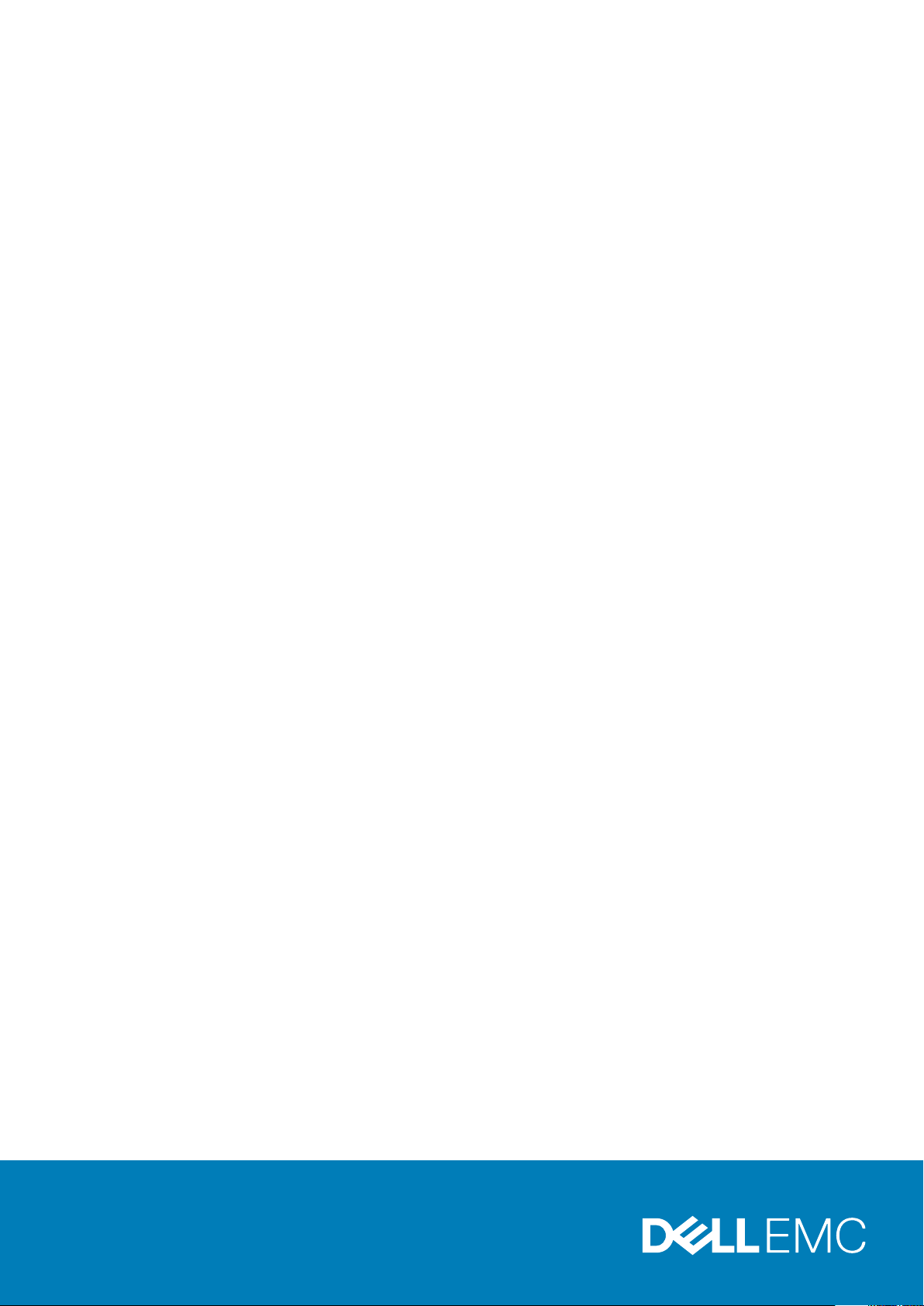
Dell OptiPlex 5250 All-In-One
Ejervejledning
Forordningsmodel: W14B
Forordningstype: W14B002
Page 2
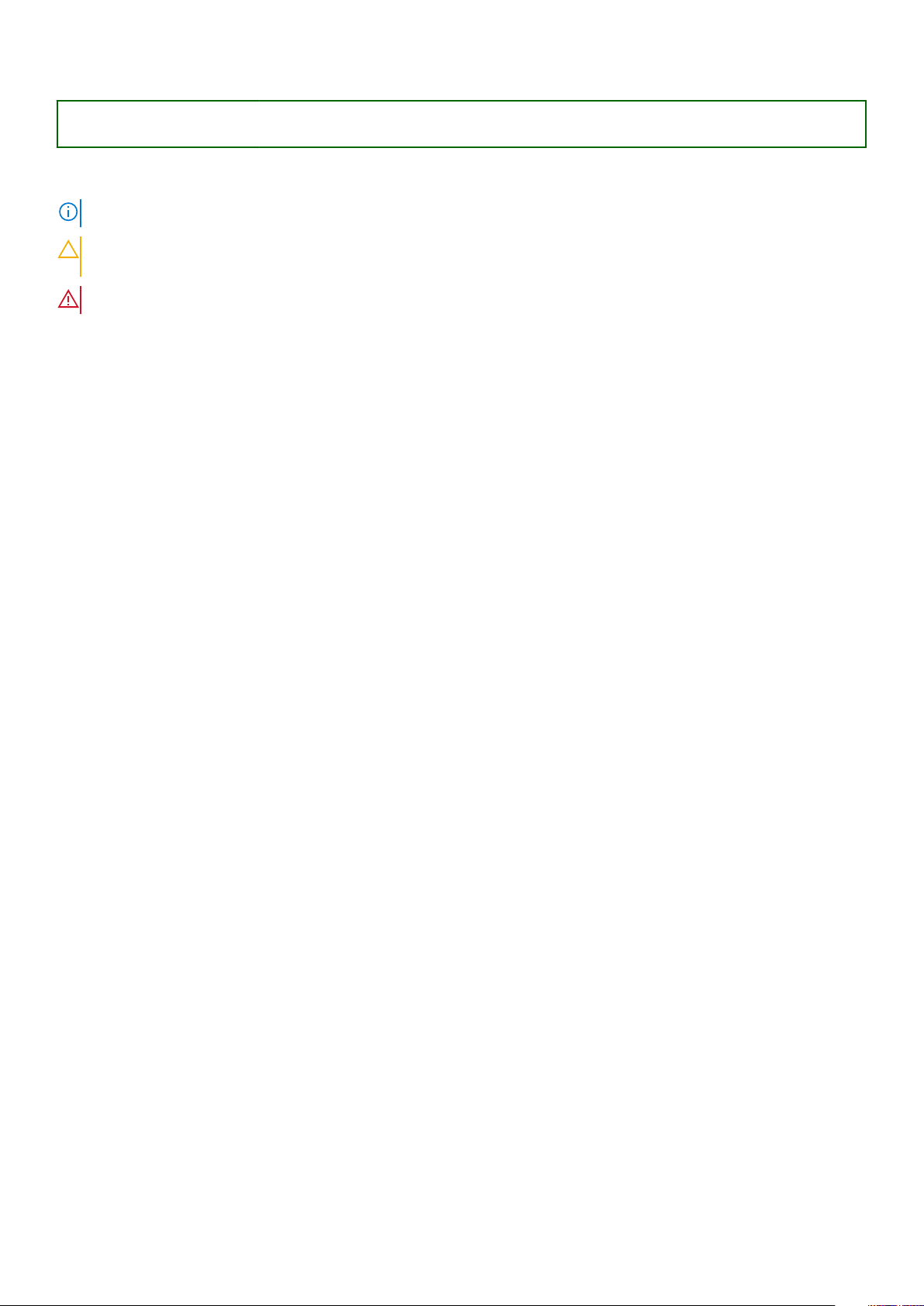
Identifier GUID-5B8DE7B7-879F-45A4-88E0-732155904029
Version 13
Status Translation Validated
Bemærk, forsigtig og advarsel
BEMÆRK: En NOTE angiver vigtige oplysninger, som hjælper dig med at bruge computeren bedre.
FORSIGTIG: FORSIGTIG angiver enten en mulig beskadigelse af hardware eller tab af data, og oplyser dig om, hvordan
du kan undgå dette problem.
ADVARSEL: ADVARSEL angiver risiko for tingskade, legemsbeskadigelse eller død.
© 2017 2020 Dell Inc. eller dets associerede selskaber. Alle rettigheder forbeholdes. Dell, EMC, og andre varemærker er
varemærker tilhørende Dell Inc. eller deres associerede selskaber. Andre varemærker kan være varemærker for deres respektive ejere.
May 2020
rev. A04
Page 3
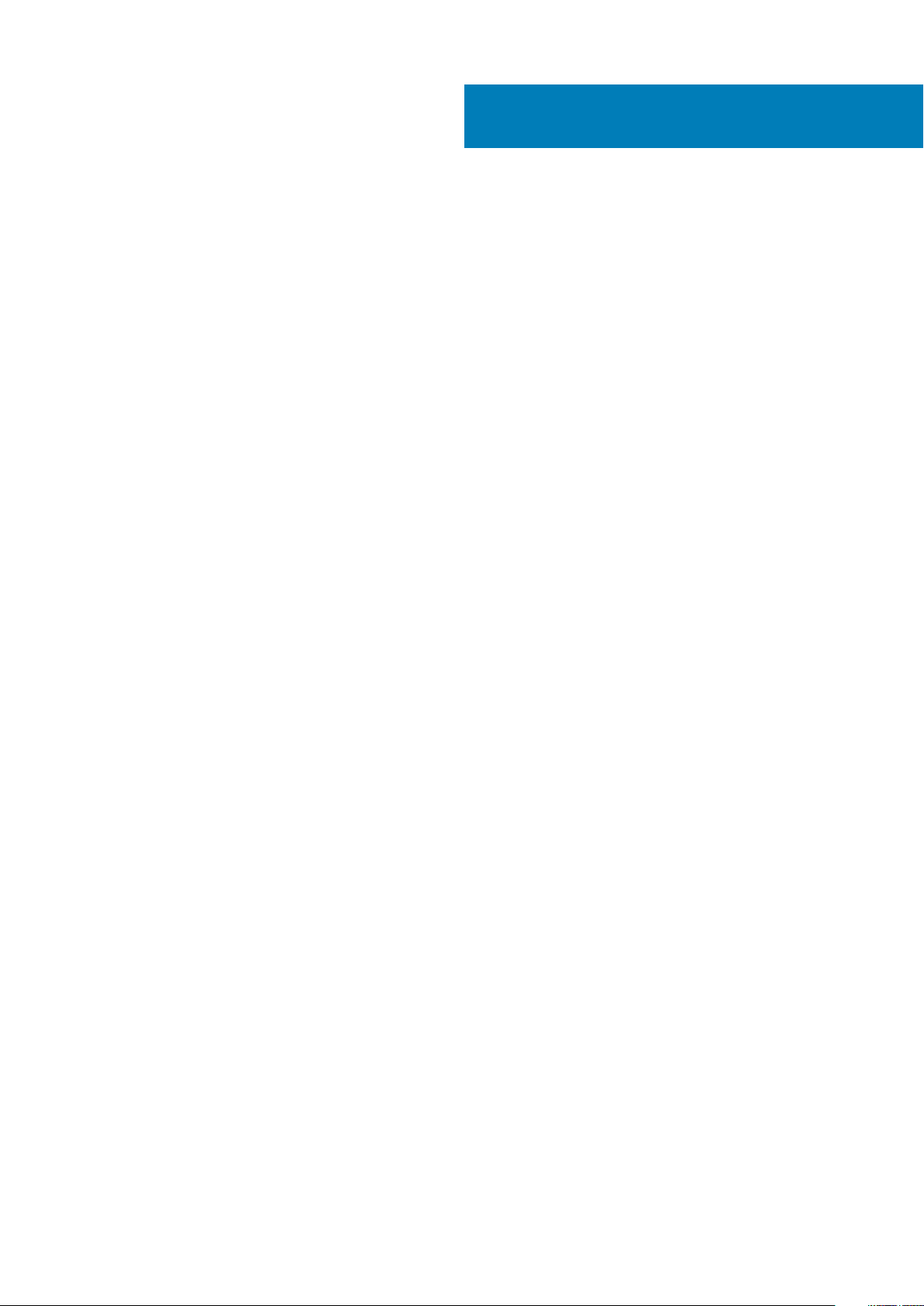
Indholdsfortegnelse
1 Sådan arbejder du med computeren................................................................................................7
Før du udfører arbejde på computerens indvendige dele................................................................................................. 7
Sikkerhedsinstruktioner.........................................................................................................................................................7
Anbefalet værktøj.................................................................................................................................................................. 8
Sådan slukker du for computeren........................................................................................................................................8
Sådan slukker du for computeren — Windows 7........................................................................................................8
Sådan slukker du for computeren — Windows 10......................................................................................................8
Efter du har udført arbejde på computerens indvendige dele......................................................................................... 9
Vigtige oplysninger................................................................................................................................................................ 9
2 Sådan fjernes og installeres komponenter..................................................................................... 10
Fod......................................................................................................................................................................................... 10
Sådan fjernes foden....................................................................................................................................................... 10
Montering af foden........................................................................................................................................................ 12
Kabeldæksel.......................................................................................................................................................................... 12
Fjernelse af kabeldækslet.............................................................................................................................................. 12
Sådan installeres kabeldækslet..................................................................................................................................... 13
Bagdæksel.............................................................................................................................................................................13
Sådan fjernes bagdækslet............................................................................................................................................. 13
Sådan installeres bagdækslet........................................................................................................................................15
Højttalerdæksel.....................................................................................................................................................................15
Sådan fjernes højttalerdækslet.....................................................................................................................................15
Sådan installeres højttalerdækslet................................................................................................................................16
Harddisk.................................................................................................................................................................................16
Sådan fjernes harddiskmodulet.....................................................................................................................................16
Sådan installeres harddiskmodulet............................................................................................................................... 17
Optisk drev............................................................................................................................................................................18
Sådan fjernes det optiske drevmodul.......................................................................................................................... 18
Sådan installeres det optiske drevmodul.....................................................................................................................19
systemkortafskærmning......................................................................................................................................................19
Sådan fjernes bundkortets skjold................................................................................................................................. 19
Installer bundkortets skjold...........................................................................................................................................20
Hukommelsesmoduler.........................................................................................................................................................20
Sådan fjernes hukommelsesmodulet...........................................................................................................................20
Sådan installeres hukommelsesmodulet...................................................................................................................... 21
Solid-state-drev – valgfrit tilbehør.....................................................................................................................................21
Sådan fjernes SSD-kortet............................................................................................................................................. 21
Sådan installeres SSD-kortet....................................................................................................................................... 22
Møntcellebatteri...................................................................................................................................................................23
Fjernelse af møntcellebatteriet.................................................................................................................................... 23
Sådan installeres møntcellebatteriet........................................................................................................................... 23
WLAN-kort........................................................................................................................................................................... 24
Sådan fjernes WLAN-kortet.........................................................................................................................................24
Sådan installeres WLAN-kortet....................................................................................................................................24
Indholdsfortegnelse 3
Page 4
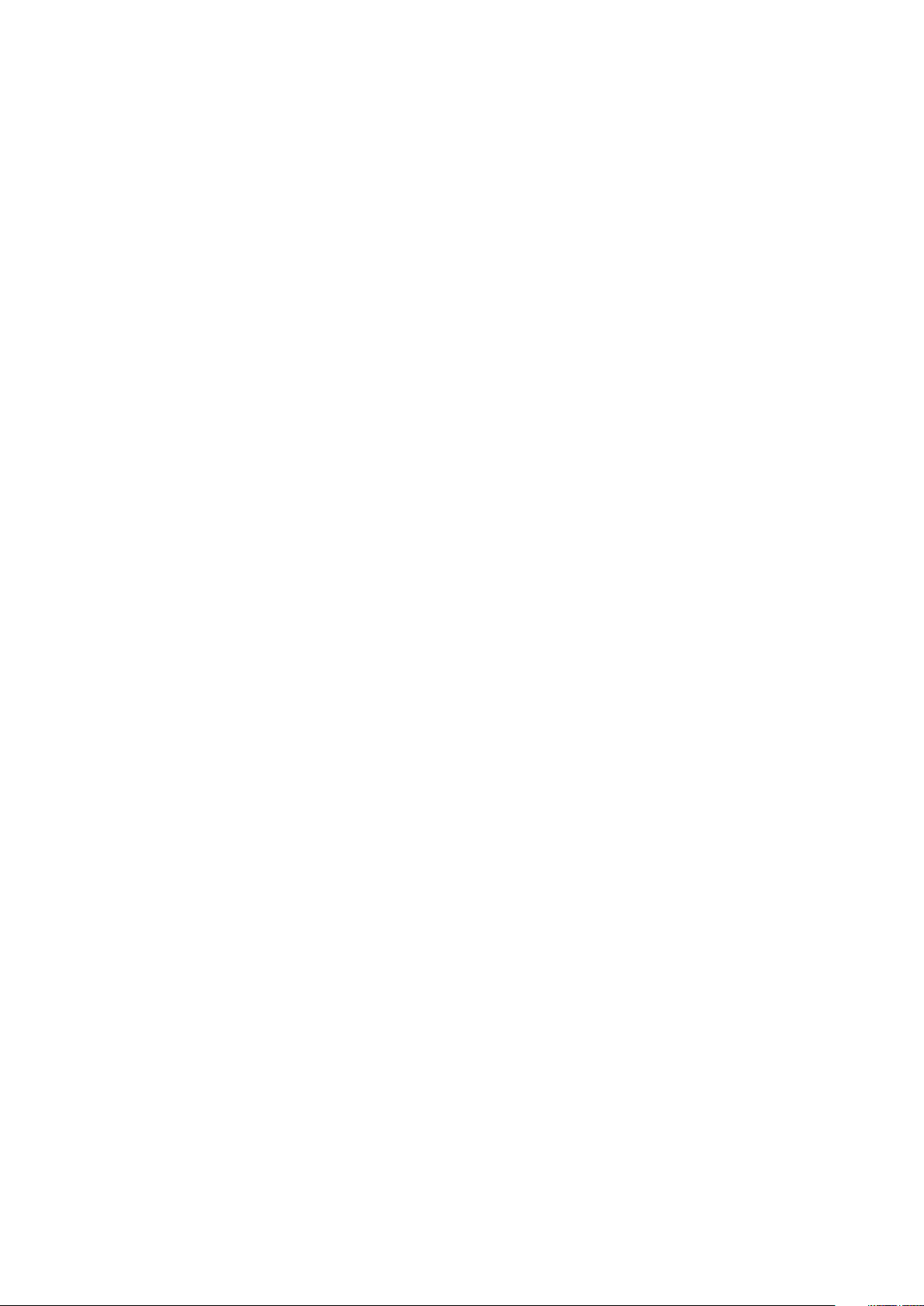
Varme-sink........................................................................................................................................................................... 25
Fjernelse af kølelegemet............................................................................................................................................... 25
Sådan installeres kølelegemet...................................................................................................................................... 25
Højttaler................................................................................................................................................................................ 26
Sådan fjernes højttalermodulet....................................................................................................................................26
Sådan installeres højttalermodulet...............................................................................................................................27
Skærmpanel..........................................................................................................................................................................27
Sådan fjernes skærmpanelet........................................................................................................................................27
Sådan installeres skærmpanelet.................................................................................................................................. 29
Chassisramme......................................................................................................................................................................29
Sådan fjernes chassisrammen......................................................................................................................................29
Sådan installeres chassisrammen................................................................................................................................. 31
Strømforsyningsenhed........................................................................................................................................................32
Sådan fjernes strømforsyningsenheden (Power Supply Unit – PSU)....................................................................32
Sådan installeres strømforsyningsenheden (Power Supply Unit – PSU)...............................................................34
VESA-monteringsbeslag.....................................................................................................................................................34
Sådan fjernes VESA-monteringsbeslaget...................................................................................................................34
Sådan installeres VESA-monteringsbeslaget............................................................................................................. 35
Converterkort...................................................................................................................................................................... 35
Sådan fjernes converterkortet.....................................................................................................................................35
Sådan installeres converterkortet............................................................................................................................... 36
Systemblæser.......................................................................................................................................................................37
Sådan fjernes systemblæseren.................................................................................................................................... 37
Sådan installeres systemblæseren...............................................................................................................................38
Indtrængningskontakt.........................................................................................................................................................38
Sådan fjernes indtrængningskontakten......................................................................................................................38
Sådan installeres indtrængningskontakten.................................................................................................................39
Strømknapkort og OSD-knapkort..................................................................................................................................... 40
Sådan fjernes kortet til strøm- og OSD-knapper...................................................................................................... 40
Sådan installeres kortet til strøm- og OSD-knapper................................................................................................. 40
Processor.............................................................................................................................................................................. 41
Fjernelse af processoren................................................................................................................................................41
Sådan installeres processoren......................................................................................................................................42
Systemkort...........................................................................................................................................................................42
Sådan fjernes systemkortet......................................................................................................................................... 42
Sådan installeres systemkortet....................................................................................................................................45
Systemkortets layout.................................................................................................................................................... 46
3 M.2 Intel Optane hukommelsesmodul på 16 GB..............................................................................47
Oversigt................................................................................................................................................................................ 47
Krav til driver for Intel® OptaneTM hukommelsesmodul................................................................................................ 47
Sådan installeres M.2 Intel Optane hukommelsesmodul 16 GB.....................................................................................48
Produktspecifikationer........................................................................................................................................................49
Krav til omgivelserne...........................................................................................................................................................50
Fejlfinding.............................................................................................................................................................................. 51
4 Teknologi og komponenter.......................................................................................................... 52
Lagermuligheder.................................................................................................................................................................. 52
Sådan identificeres harddisken i Windows 10............................................................................................................ 53
4
Indholdsfortegnelse
Page 5
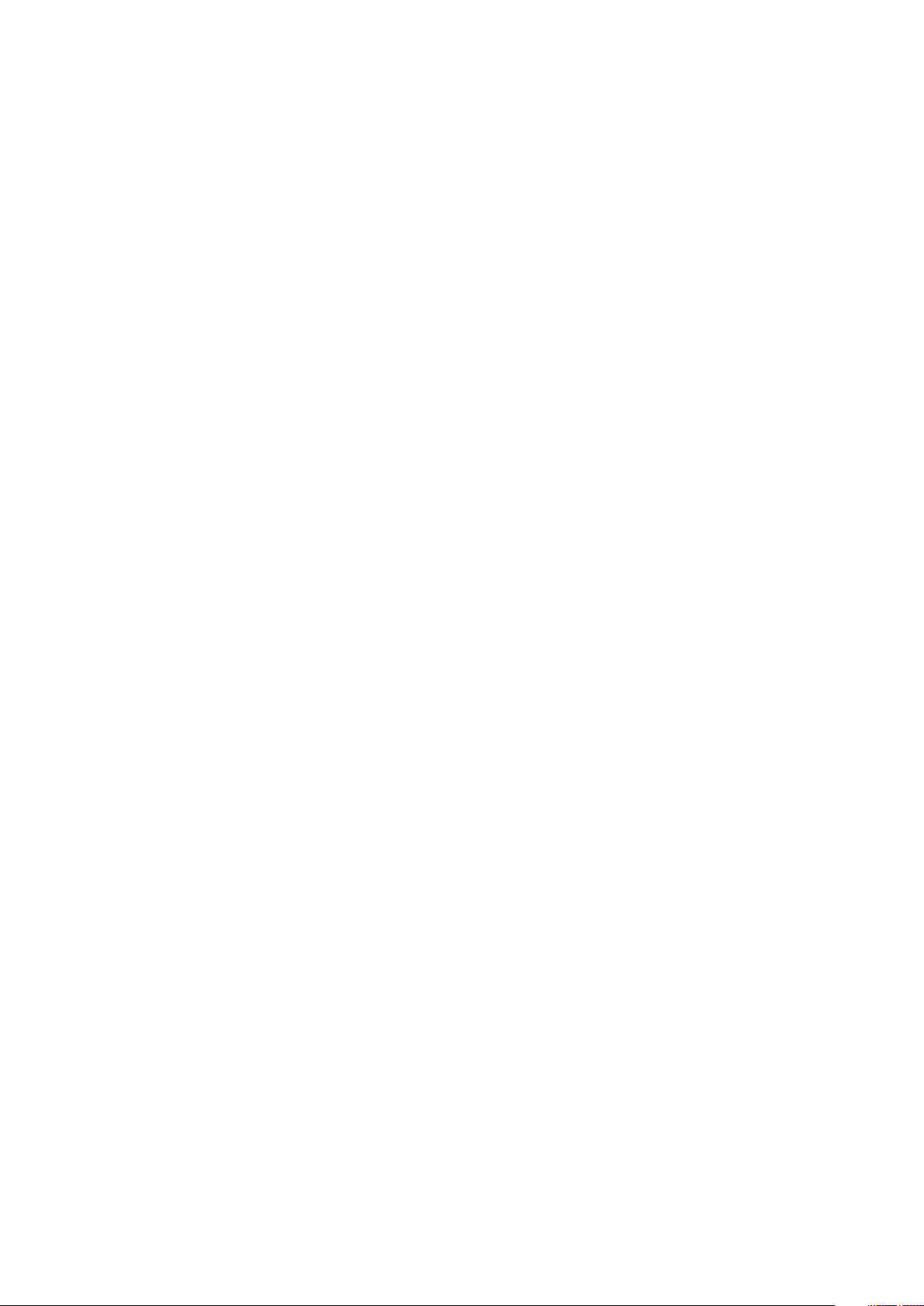
Sådan åbnes BIOS-konfiguration.................................................................................................................................53
Hukommelseskonfiguration................................................................................................................................................53
Verificering af systemhukommelse i Windows 7 og Windows 10 ...........................................................................53
DDR4.....................................................................................................................................................................................54
5 Systeminstallationsmenu............................................................................................................ 56
Boot Sequence (Bootrækkefølge)....................................................................................................................................56
Navigationstaster................................................................................................................................................................ 56
Indstillinger i systeminstallationsmenuen.......................................................................................................................... 57
Indstillinger i systeminstallationsmenuen.......................................................................................................................... 57
Indstillinger på den generelle skærm........................................................................................................................... 57
Indstillinger på systemkonfigurationskærmen............................................................................................................58
Indstillinger på skærmen sikkerhed..............................................................................................................................59
Indstillinger på skærmen for sikker start..................................................................................................................... 61
Indstillinger for Intel sikkerhedsudvidelse af software.............................................................................................. 62
Indstillinger på skærmen for ydelse............................................................................................................................. 62
Indstillinger på strømadministrationsskærmen...........................................................................................................63
Indstillinger i POST-adfærdsskærmen........................................................................................................................64
Indstillinger på skærmen til virtualiseringsunderstøttelse......................................................................................... 64
Indstillinger på vedligeholdelsesskærmen................................................................................................................... 64
Indstillinger for systemlogskærm.................................................................................................................................65
Sådan opdateres BIOS'en.................................................................................................................................................. 65
Sådan opdaterer du din system-BIOS ved hjælp af USB-flashdrev............................................................................. 66
System and Setup Password (System- og installationsadgangskode)........................................................................ 67
Sådan tildeles systemadgangskode og installationsadgangskode........................................................................... 67
Sådan slettes eller ændres en eksisterende system- og/eller installationsadgangskode.....................................68
6 Fejlfinding på computeren...........................................................................................................69
ePSA-diagnosticering (Enhanced Pre-Boot System Assessment).............................................................................. 69
Sådan køres ePSA-diagnosticeringen.........................................................................................................................69
Diagnostics (Diagnosticering)............................................................................................................................................69
Strømforsyning-indbygget selvtest BIST......................................................................................................................... 70
Strømforsyning..................................................................................................................................................................... 71
LCD indbygget i selvtest - BIST......................................................................................................................................... 71
7 Tekniske specifikationer..............................................................................................................74
Processorer.......................................................................................................................................................................... 74
Hukommelsesspecifikationer..............................................................................................................................................75
Videospecifikationer............................................................................................................................................................ 75
Lydspecifikationer................................................................................................................................................................75
Kommunikationsspecifikationer......................................................................................................................................... 76
Kortspecifikationer.............................................................................................................................................................. 76
Skærmspecifikationer..........................................................................................................................................................76
Driverspecifikationer............................................................................................................................................................76
Specifikationer for port og stik...........................................................................................................................................77
Strømspecifikationer............................................................................................................................................................77
Kameraspecifikationer - valgfrit.........................................................................................................................................77
Specifikationer for fod........................................................................................................................................................ 78
Fysiske specifikationer........................................................................................................................................................ 78
Indholdsfortegnelse
5
Page 6
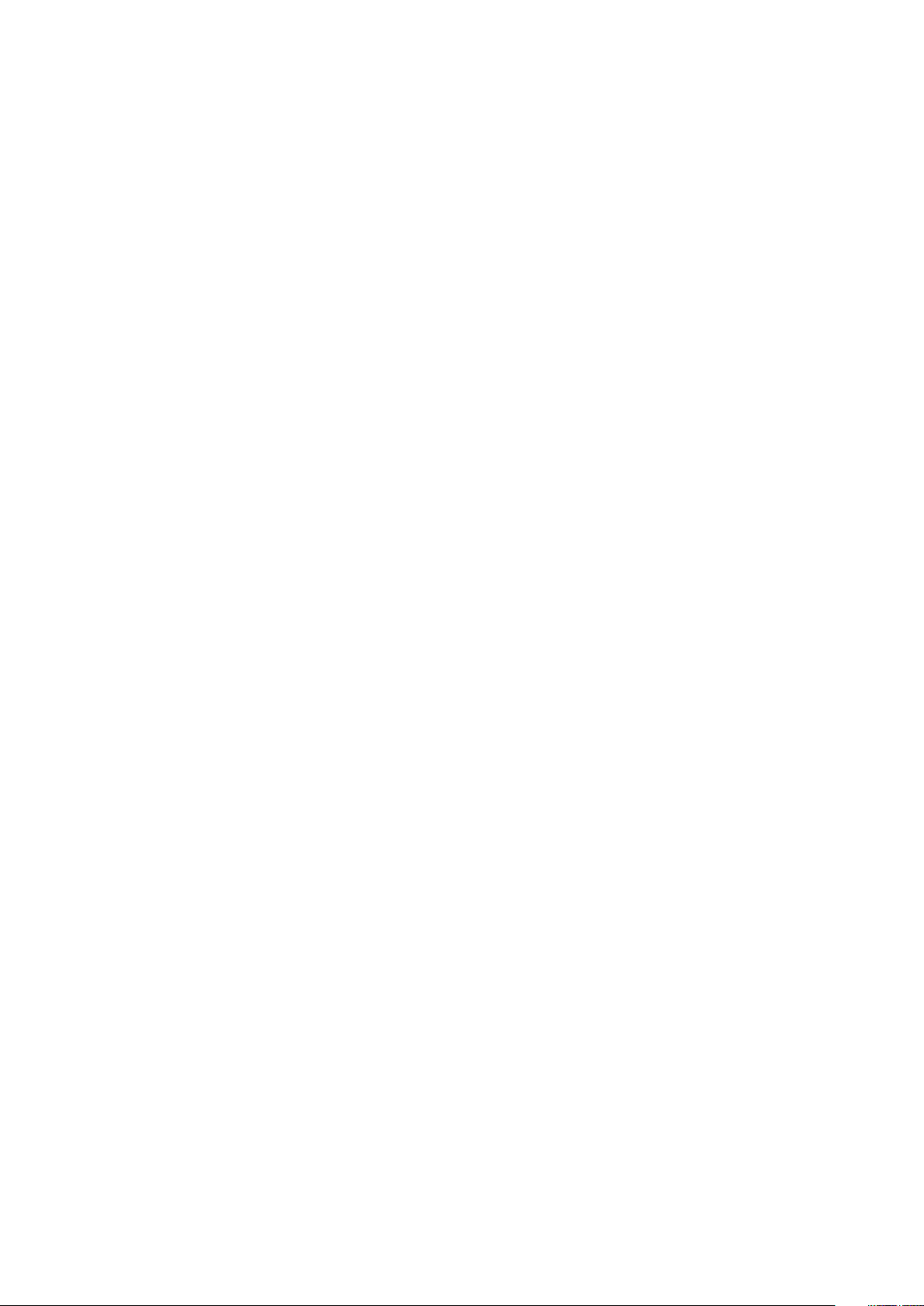
Miljøspecifikationer.............................................................................................................................................................. 78
8 Kontakt Dell............................................................................................................................... 80
6 Indholdsfortegnelse
Page 7
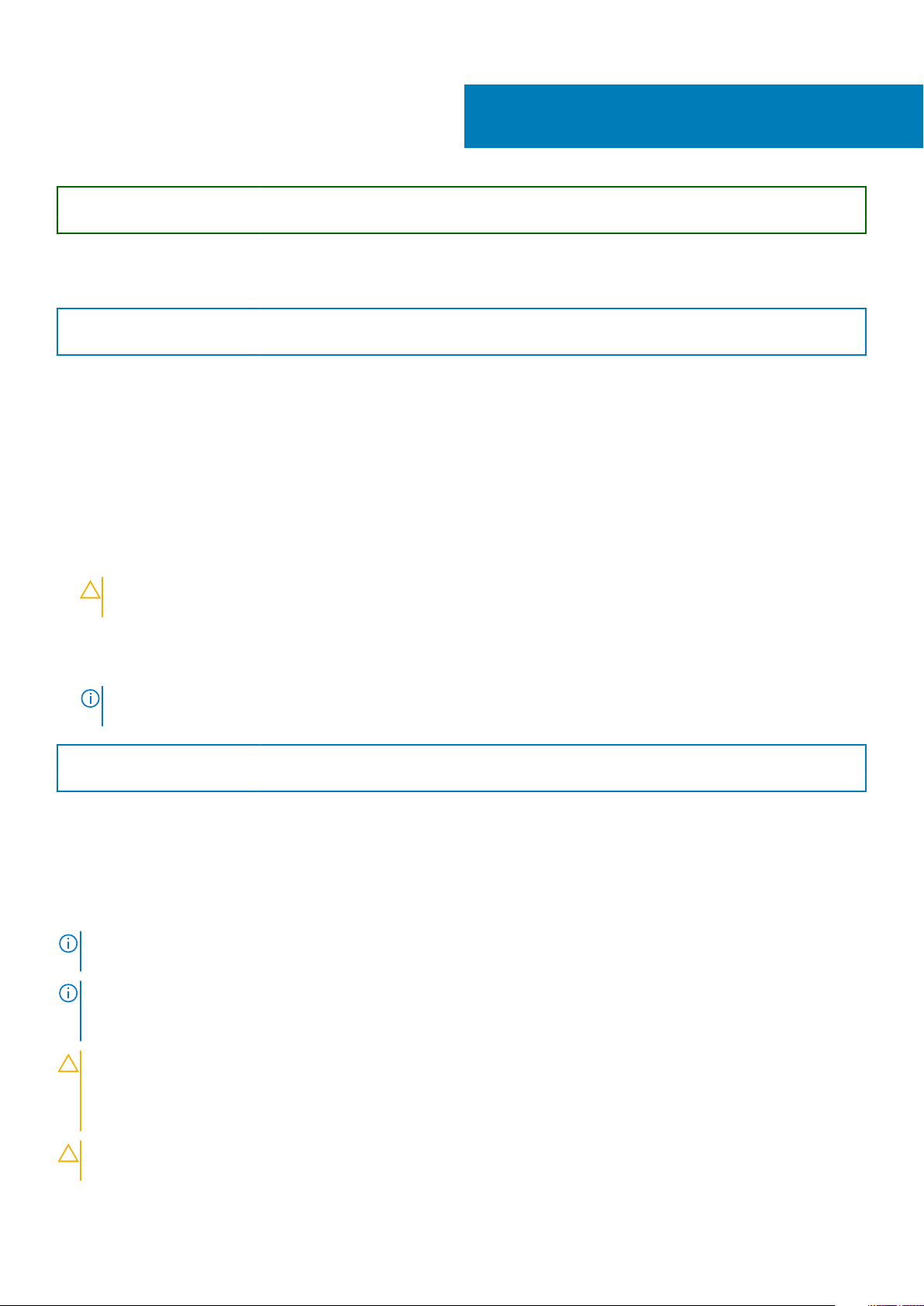
Identifier GUID-9CCD6D90-C1D1-427F-9E77-D4F83F3AD2B6
Version 3
Status Translation Validated
Sådan arbejder du med computeren
Identifier GUID-CEF5001C-74CA-41CA-8C75-25E2A80E8909
Version 17
Status Translation approved
Før du udfører arbejde på computerens indvendige dele
Inden du udfører arbejde på computerens indvendige dele, skal du benytte følgende fremgangsmåde for at forebygge skader på
computeren.
1. Sørg for at følge Sikkerhedsinstrukserne.
2. Sørg for, at arbejdsoverfladen er jævn og ren for at forhindre, at computerdækslet bliver ridset.
3. Sørg for at følge Turning off your computer (Sådan slukker du for computeren).
4. Frakobl alle netværkskabler fra computeren.
FORSIGTIG
netværksenheden.
5. Tag stikkene til computeren og alle tilsluttede enheder ud af stikkontakterne.
6. Tryk på og hold tænd/sluk-knappen nede, mens computeren er taget ud af stikkontakten, for at jordforbinde bundkortet.
7. Fjern dækslet.
BEMÆRK
jævnligt at røre ved en umalet metaloverflade, samtidigt med at du rører stikket på bagsiden af computeren.
: Frakobl, for at frakoble et netværkskabel, først kablet fra computeren, og frakobl det derefter fra
: For at undgå elektrostatisk afladning bør du jorde dig selv ved hjælp af et antistatisk armbånd eller ved
1
Identifier GUID-9821EDD0-9810-4752-8B3C-AF89B67C2DB0
Version 5
Status Translation approved
Sikkerhedsinstruktioner
Følg sikkerhedsinstruktionerne med henblik på din egen sikkerhed og for at beskytte computeren og arbejdsmiljøet mod mulige skader.
Hvis intet andet er angivet, bygger hver procedure i dette dokument på følgende forudsætninger:
• Du har læst sikkerhedsoplysningerne, som fulgte med computeren.
• En komponent kan genmonteres eller, hvis den er købt separat, installeres ved at udføre fjernelsesproceduren i omvendt rækkefølge.
BEMÆRK
med computerens indre dele, skal du genmontere alle dæksler, paneler og skruer, inden der tilsluttes til en strømkilde.
BEMÆRK: Før du arbejder med computerens indvendige dele, skal du læse de sikkerhedsinstruktioner, der fulgte med
computeren. Se webstedet Regulatory Compliance på www.dell.com/regulatory_compliance for at få flere oplysninger
om bedste sikkerhedsanvendelse.
FORSIGTIG: Mange reparationer skal kun udføres af en certificeret servicetekniker. Du bør kun udføre fejlfinding og
enkle reparationer, hvis de er godkendt i produktdokumentationen eller som anvist af vores online- eller telefonbaserede
service- og supportteam. Skade på grund af servicering, som ikke er godkendt af Dell, er ikke dækket af garantien. Læs
og følg sikkerhedsinstruktionerne, der blev leveret sammen med produktet.
FORSIGTIG: For at undgå elektrostatisk afladning bør du jorde dig selv ved hjælp af en jordingsrem eller ved jævnligt at
røre ved en umalet metaloverflade, samtidigt med at du rører stikket på bagsiden af computeren.
: Alle strømkilder frakobles, inden computerens dæksel eller paneler åbnes. Når du er færdig med at arbejde
Sådan arbejder du med computeren 7
Page 8
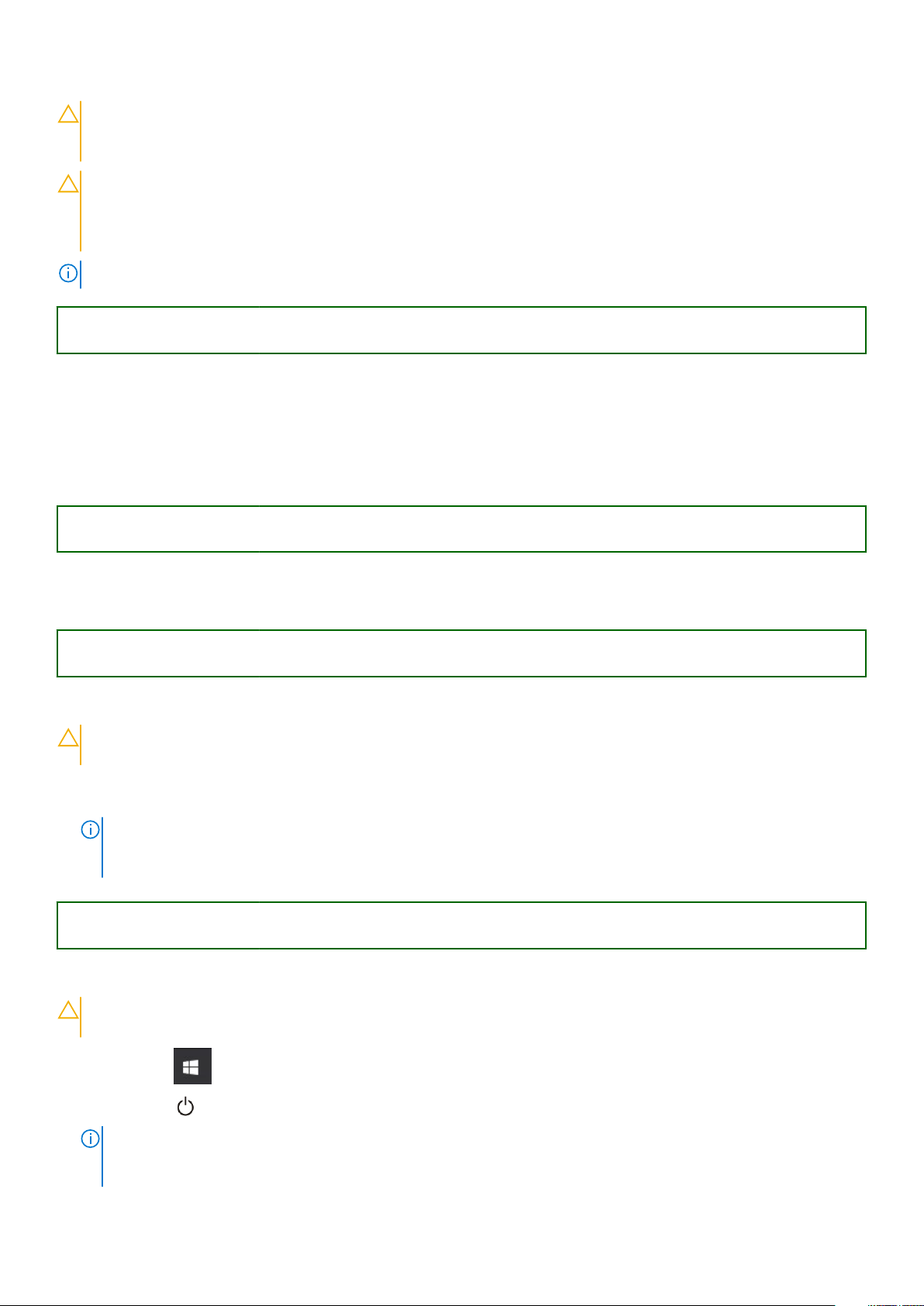
FORSIGTIG: Håndter komponenter og kort forsigtigt. Rør ikke komponenterne eller kontakterne på et kort. Hold et kort
ved dets kanter eller ved dets metalmonteringsbeslag. Hold en komponent som f.eks. en processor ved dens kanter og
ikke ved dens ben.
FORSIGTIG: Når du frakobler et kabel, skal du tage fat i dets stik eller dets trækflig og ikke i selve kablet. Nogle kabler
har stik med låsetapper. Hvis du frakobler et kabel af denne type, skal du trykke ind på låsetapperne, inden du frakobler
kablet. Når du trækker stikkene fra hinanden, skal du trække dem lige ud fra hinanden for at undgå at bøje stikbenene.
Inden du tilslutter et kabel skal du også sørge for, at begge stik vender rigtigt og er placeret korrekt over for hinanden.
BEMÆRK: Computerens og visse komponenters farve kan afvige fra, hvad der vist i dette dokument.
Identifier GUID-CC927E5A-E514-4067-B6FA-84EC064F85E9
Version 6
Status Translation Validated
Anbefalet værktøj
Procedurerne i dette dokument kræver følgende værktøj:
• Lille, almindelig skruetrækker
• Phillips # 1 skruetrækker
• En lille plastiksyl
Identifier
Version 9
Status Translation Validated
GUID-52C8386F-7013-4A8E-912D-2DF589CA6CA4
Sådan slukker du for computeren
Identifier
Version 1
Status Translation Validated
Sådan slukker du for computeren — Windows 7
FORSIGTIG
computeren.
1. Klik på Start.
2. Klik på Luk computeren.
BEMÆRK
ikke blev slukket automatisk, da du lukkede operativsystemet, skal du trykke på tænd/sluk-knappen i 6 sekunder for
at slukke dem.
Identifier GUID-B70C8BD7-328C-424F-8DF4-80728A0080AB
Version 3
Status Translation Validated
: For at undgå datatab bør du gemme og lukke alle åbne filer og lukke alle åbne programmer, inden du slukker
: Sørg for, at computeren og alle tilsluttede enheder er slukket. Hvis computeren og de tilsluttede enheder
GUID-8CC3ED6C-E9FF-44B2-B71A-231B2D871043
Sådan slukker du for computeren — Windows 10
FORSIGTIG
computeren.
1. Klik eller tryk på .
2. Klik eller tryk på
BEMÆRK
ikke blev slukket automatisk, da du lukkede operativsystemet, skal du trykke på tænd/sluk-knappen i 6 sekunder for
at slukke dem.
8 Sådan arbejder du med computeren
: For at undgå datatab bør du gemme og lukke alle åbne filer og lukke alle åbne programmer, inden du slukker
, og klik eller tryk derefter påShut down (Luk computeren).
: Sørg for, at computeren og alle tilsluttede enheder er slukket. Hvis computeren og de tilsluttede enheder
Page 9
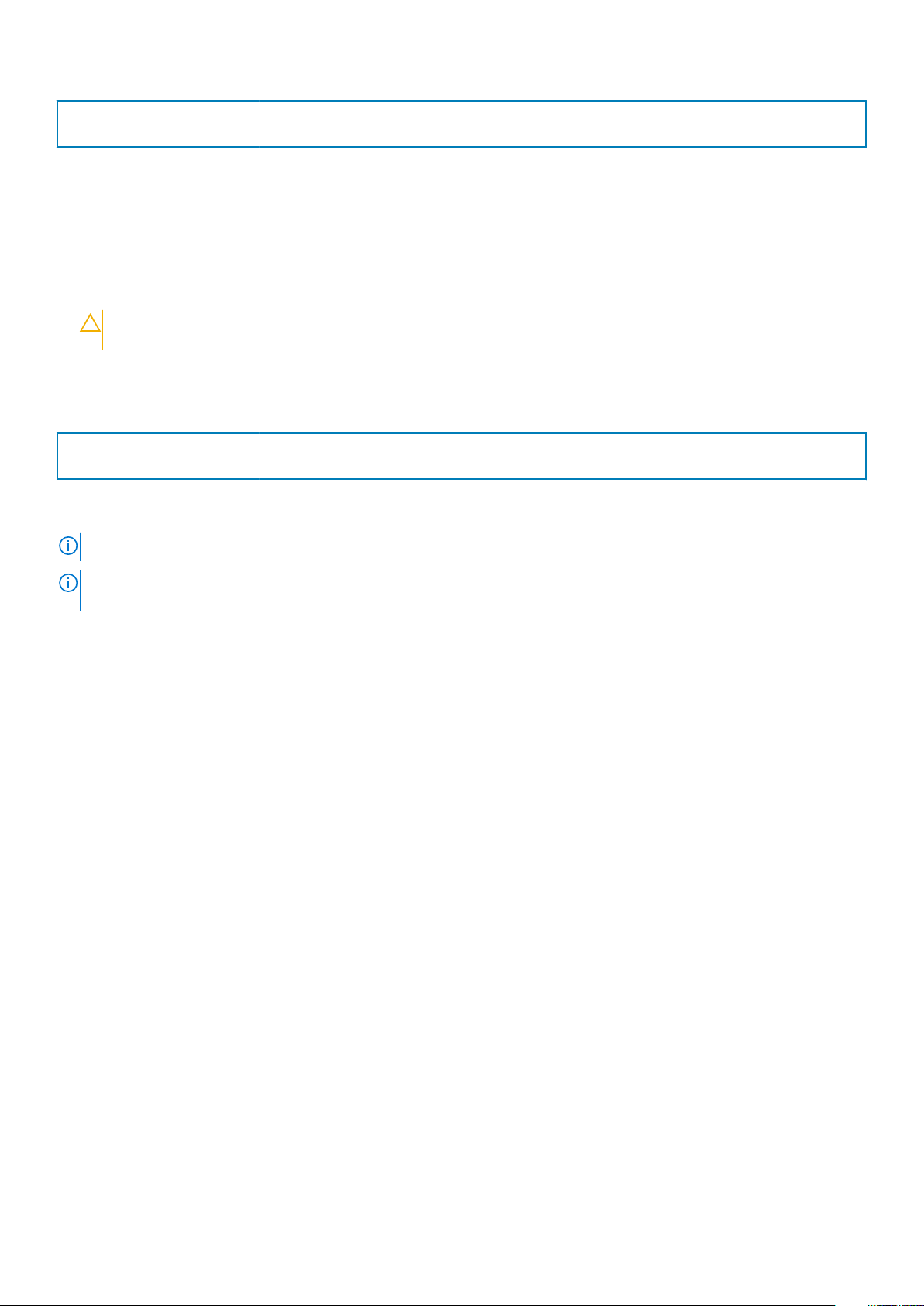
Identifier GUID-F99E5E0D-8C96-4B55-A6C9-5722A035E20C
Version 8
Status Translation approved
Efter du har udført arbejde på computerens indvendige dele
Når du har udført udskiftningsprocedurer, skal du sørge for at tilslutte eksterne enheder, kort og kabler, før du tænder computeren.
1. Sæt dækslet tilbage på plads.
2. Tilslut telefon- eller netværkskabler til computeren.
FORSIGTIG: For at tilslutte et netværkskabel skal du først sætte det i netværksenheden og derefter sætte det i
computeren.
3. Tilslut computeren og alle tilsluttede enheder til deres stikkontakter.
4. Tænd computeren.
5. Du kan om nødvendigt få bekræftet, at computeren fungerer korrekt, ved at køre ePSA-diagnosticering.
Identifier
Version 1
Status Translation approved
GUID-75068AC1-4997-4728-8C15-2A9B138C7BFD
Vigtige oplysninger
BEMÆRK: Undgå berøringsskærmen i støvede, varme eller fugtige omgivelser.
BEMÆRK: Pludselige temperaturændringer kan give kondens på glasskærmens inderside, som forsvinder efter en kort
tid og påvirker ikke normal brug.
Sådan arbejder du med computeren 9
Page 10
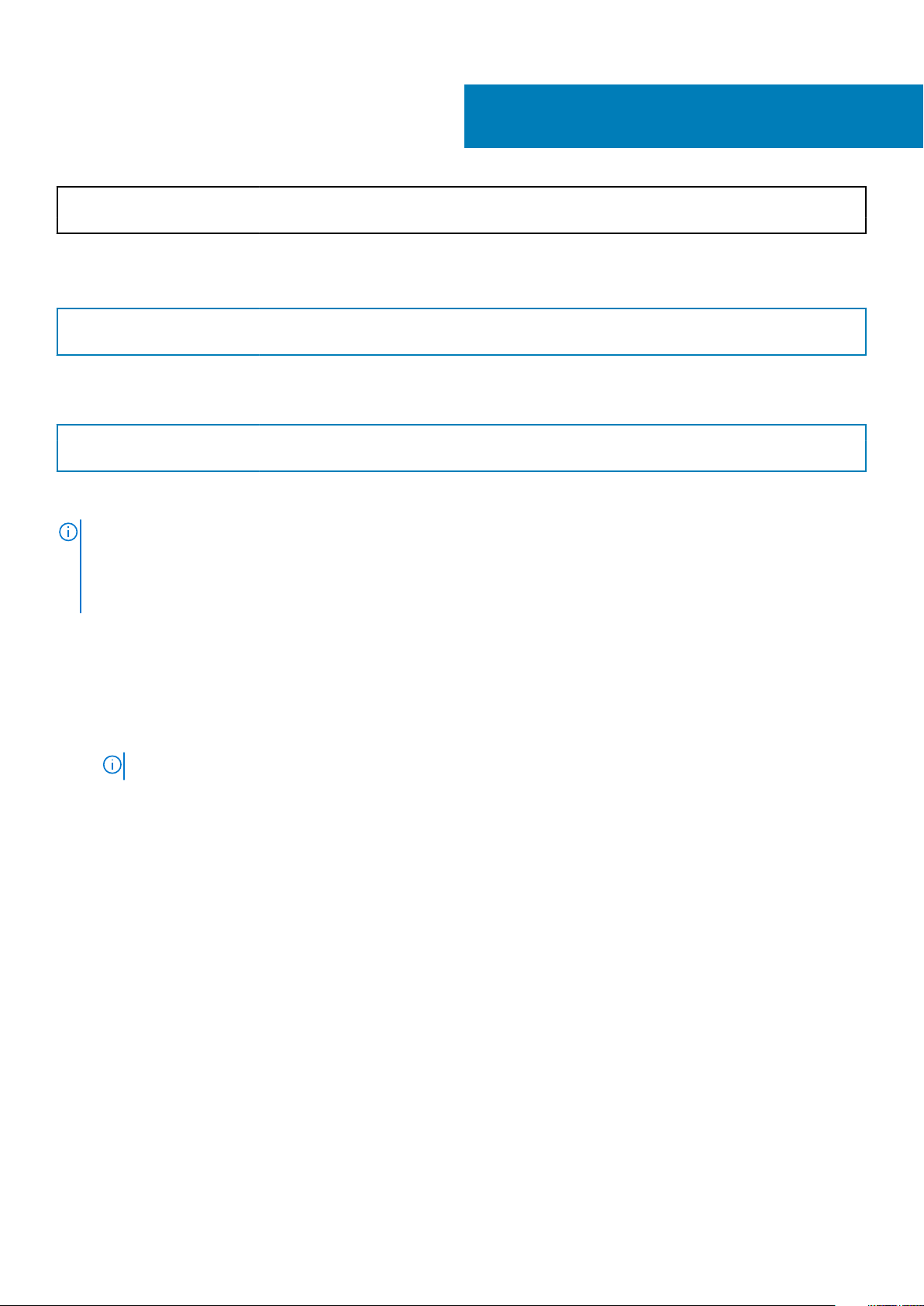
Identifier GUID-7AAAE6E7-9D06-4C20-82BF-728ABC2DF3EF
Version 4
Status Translation approved
Sådan fjernes og installeres komponenter
Identifier GUID-8C1F5E66-1E60-4FCD-A91B-7CF35B61EE5F
Version 1
Status Translation approved
Fod
2
Identifier
Version 7
Status Translation approved
GUID-1ABD59E3-D701-481B-8D38-B295F96E5F20
Sådan fjernes foden
BEMÆRK: Systemet leveres med tre forskellige typer af stativer:
• Højdejusterbar fod
• Basisfod
• Leddelt fod
Alle tre slags fødder fjernes efter samme procedure.
1. Følg proceduren i Før du udfører arbejde på computerens indvendige dele.
2. Anbring computeren på en ren og plan overflade med skærmen vendende nedad.
3. For at fjerne foden:
a) Tryk på tappen på dækslet for at frigøre foden [1].
b) Løft foden opad [2].
BEMÆRK: Hver af de tre typer fødder monteres hhv. demonteres på samme måde.
10 Sådan fjernes og installeres komponenter
Page 11

Figur 1. Højdejusterbar fod
Figur 2. Fast fod
Sådan fjernes og installeres komponenter
11
Page 12
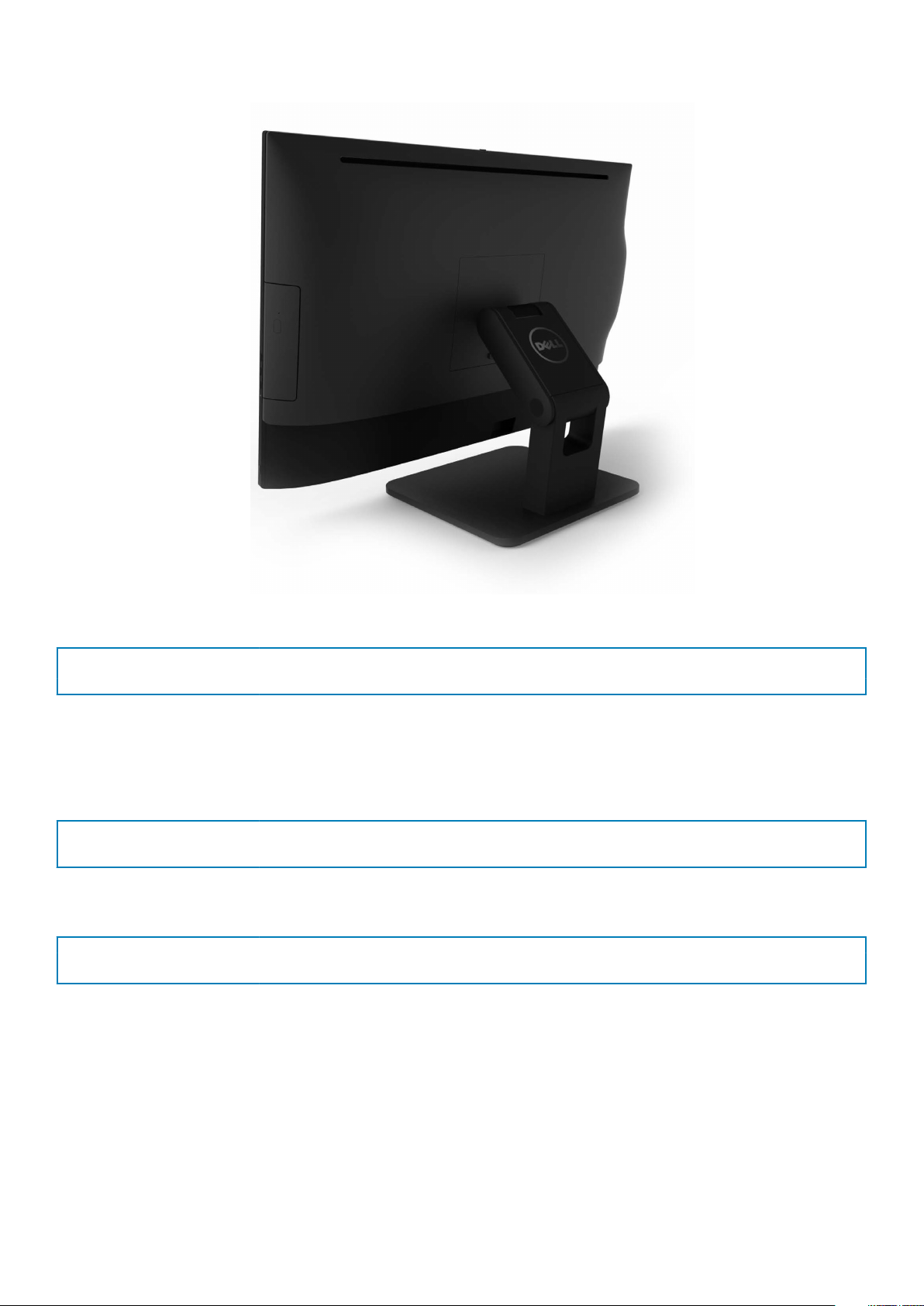
Figur 3. Leddelt fod
Identifier
Version 3
Status Translation approved
GUID-A82988C4-8726-4E6A-9D9F-0D0AC35CB32E
Montering af foden
1. Anbring computeren på en ren og plan overflade, og juster foden, og før den derefter fast på bagsiden af computeren.
2. Tryk ned på foden, til den klikker på plads.
3. Følg proceduren i Efter du har udført arbejde på computerens indvendige dele.
Identifier
Version 1
Status Translation approved
GUID-56AEF6F7-F81F-4702-A5E9-C87C98D5BD4F
Kabeldæksel
Identifier
Version 2
Status Translation approved
Fjernelse af kabeldækslet
1. Følg proceduren i Før du udfører arbejde på computerens indvendige dele.
2. Fjern foden.
3. For at fjerne kabeldækslet:
a) Fjern skruen, der fastgør kabeldækslet til computeren [1].
b) Skub frigørelsestapperne for at frigøre kabeldækslet [2].
c) Løft kabeldækslet væk fra computeren [3].
GUID-47FD06C0-86FC-4E37-B99C-C6EC44D873C5
12
Sådan fjernes og installeres komponenter
Page 13
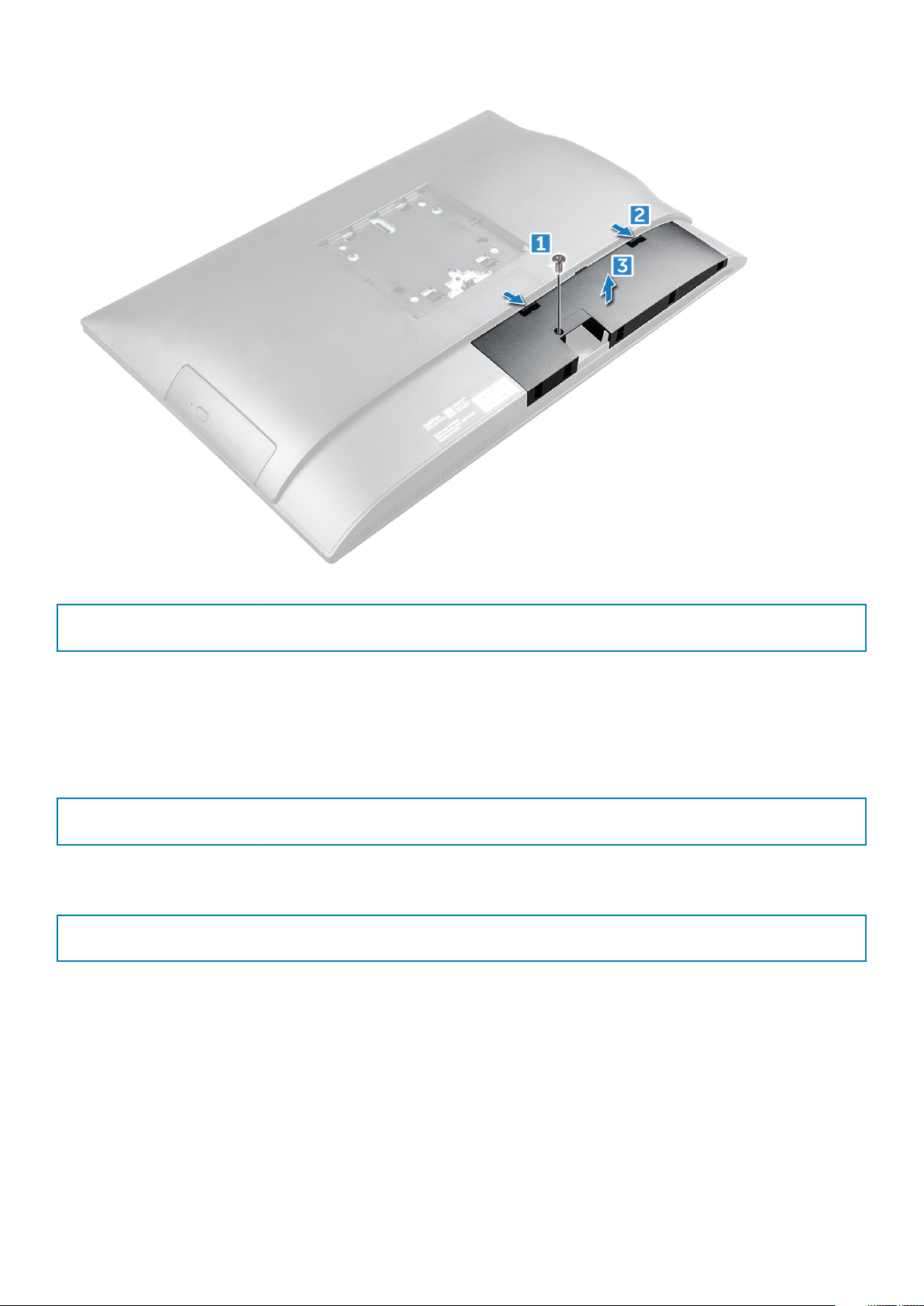
Identifier GUID-2E1F1515-B7D9-4480-B827-707CAFF73E05
Version 3
Status Translation approved
Sådan installeres kabeldækslet
1. Ret udskæringerne i kabeldækslet ind efter hullerne i computeren og tryk det ned, indtil det klikker på plads.
2. Spænd skruen for at fastgøre kabeldækslet til computeren.
3. Monter foden.
4. Følg proceduren i Efter du har udført arbejde på computerens indvendige dele.
Identifier
Version 1
Status Translation approved
GUID-DB05E4C2-3322-4EDA-B0A7-196A94EB33C7
Bagdæksel
Identifier
Version 2
Status Translation approved
Sådan fjernes bagdækslet
1. Følg proceduren i Før du udfører arbejde på computerens indvendige dele.
2. Fjern:
a) fod
b) kabeldæksel
3. Lirk kanterne af bunddækslet fra bunden for at frigøre det fra computeren.
GUID-FBCB15C9-48C1-4036-BF6B-79DA40173C7D
Sådan fjernes og installeres komponenter
13
Page 14

4. Løft bagdækslet op fra computeren.
14
Sådan fjernes og installeres komponenter
Page 15

Identifier GUID-3A81F973-49B2-48C7-BC06-F72586B2190F
Version 3
Status Translation approved
Sådan installeres bagdækslet
1. Ret udskæringerne i bagdækslet ind efter hullerne i computeren og tryk det ned, indtil det klikker på plads.
2. Installer:
a) kabeldæksel
b) fod
3. Følg proceduren i Efter du har udført arbejde på computerens indvendige dele.
Identifier GUID-6957AFB9-31CC-4F48-82F7-BC214091C9FF
Version 1
Status Translation approved
Højttalerdæksel
Identifier
Version 3
Status Translation approved
GUID-4F173EC7-6549-4C9E-AD95-9B8F5039A957
Sådan fjernes højttalerdækslet
1. Følg proceduren i Før du udfører arbejde på computerens indvendige dele.
2. Fjern:
a) fod
b) kabeldæksel
c) bagdæksel
3. Fjern de skruer, som fastholder højttalerdækslet til computeren.
4. Træk og fjern højttalerdækslet fra computeren.
BEMÆRK: Frigør bagdækslet fra fastholdelsestapperne for at undgå at beskadige det.
Sådan fjernes og installeres komponenter 15
Page 16
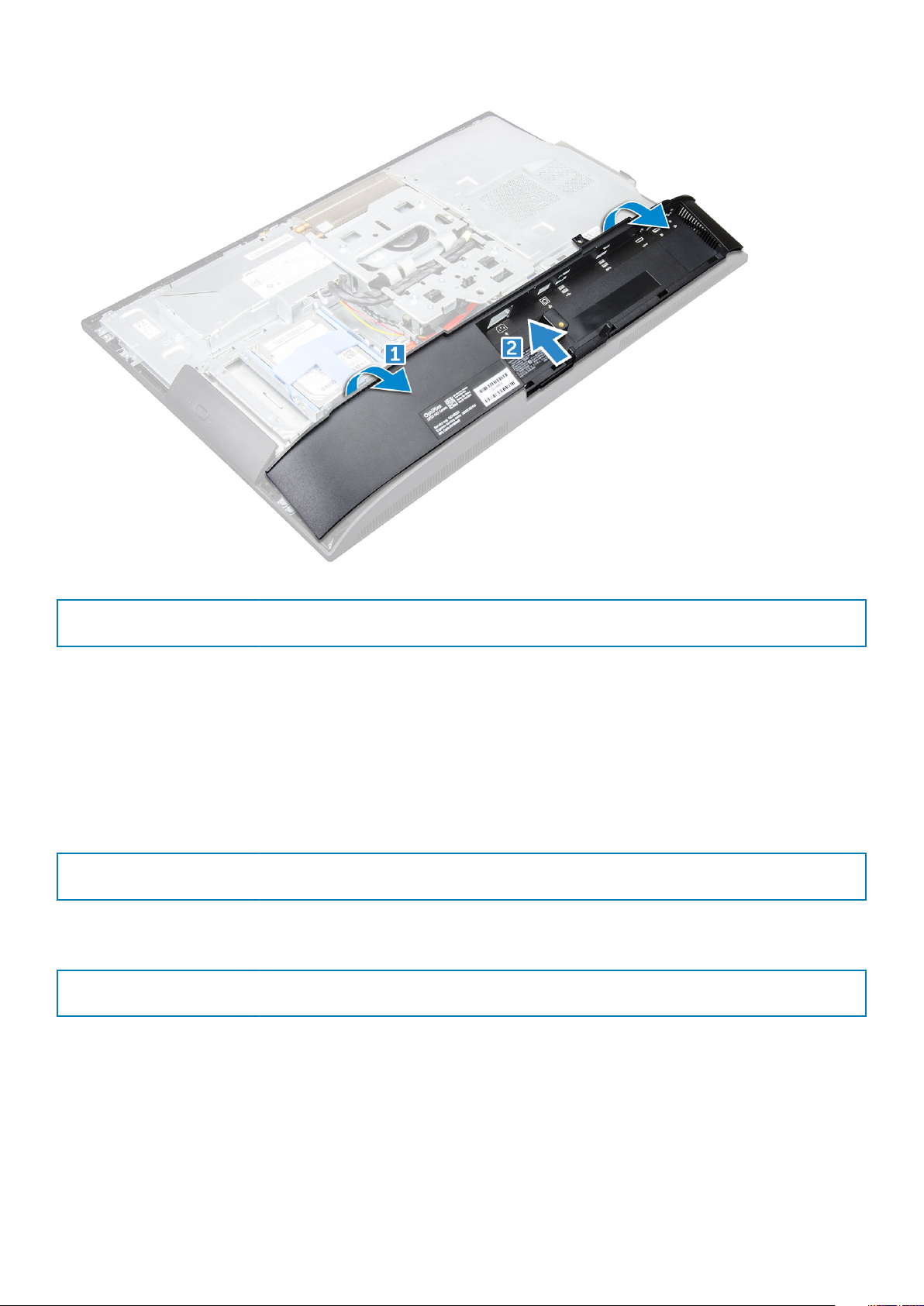
Identifier GUID-2359918A-F262-4C2D-BF8D-24C018033579
Version 4
Status Translation approved
Sådan installeres højttalerdækslet
1. Ret højttalerdækslet ind på dets plads bag på computeren.
2. Spænd skruerne for at fastgøre højttalerdækslet til computeren.
3. Installer:
a) bagdæksel
b) kabeldæksel
c) fod
4. Følg proceduren i Efter du har udført arbejde på computerens indvendige dele.
Identifier
Version 1
Status Translation approved
GUID-DA236FEA-AA29-400C-89C3-C25D4B9DE6F3
Harddisk
Identifier
Version 3
Status Translation approved
Sådan fjernes harddiskmodulet
1. Følg proceduren i Før du udfører arbejde på computerens indvendige dele.
2. Fjern:
a) fod
b) bagdæksel
3. For at fjerne harddiskmodulet:
a) Tryk på tappen på beslaget, og træk i harddiskmodulet, indtil tapperne er frigjort på begge sider af modulet [1].
16
Sådan fjernes og installeres komponenter
GUID-28DE9945-2701-465C-A538-8C584A7A2528
Page 17
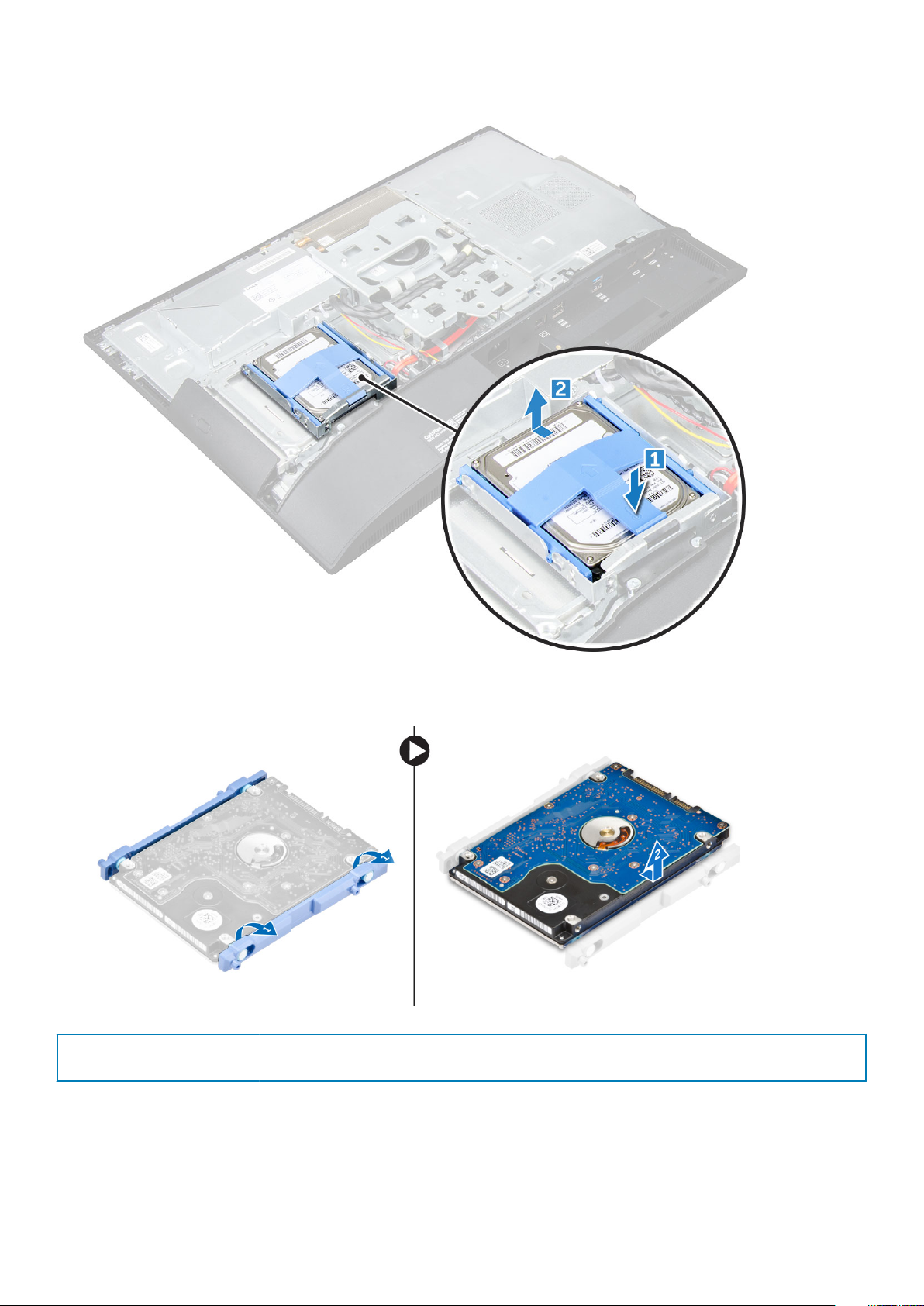
b) Træk harddiskmodulet opad for at fjerne det fra computeren [2].
4. For at fjerne harddiskbeslaget:
a) Lirk beslagets kanter for at frigøre harddisken [1].
b) Træk i harddisken og løft den væk fra beslaget [2].
Identifier
Version 4
Status Translation approved
GUID-F8E0D7DF-28C1-49ED-A797-8C0F4D632585
Sådan installeres harddiskmodulet
1. Ret harddisken ind efter udskæringerne, så harddisken sidder fast i beslaget.
2. Anbring harddisken på harddiskafskærmningen, indtil hakkerne flugter, og lad harddiskmodulet glide på plads, indtil det låses fast i
afskærmningen.
Sådan fjernes og installeres komponenter
17
Page 18

3. Installer:
a) bagdæksel
b) fod
4. Følg proceduren i Efter du har udført arbejde på computerens indvendige dele.
Identifier GUID-78527CE0-7E4A-4B32-A077-A2DAA34B0418
Version 1
Status Translation Validated
Optisk drev
Identifier GUID-73CE457C-A1CD-40DA-BDB7-187EEA0E2CC9
Version 2
Status Translation approved
Sådan fjernes det optiske drevmodul
1. Følg proceduren i Før du udfører arbejde på computerens indvendige dele.
2. Fjern:
a) fod
b) bagdæksel
3. For at fjerne det optiske drevmodul:
a) Tryk på fastgørelsestappen i bunden af drevet for at frigøre det optiske drevmodul [1].
b) Træk det optiske drevmodul udad for at frigøre det fra computeren[2].
4. For at fjerne det optiske drevbeslag:
a) Fjern skruerne, der fastgør det optiske drevs beslag [1].
b) Fjern beslaget fra det optiske drev [2].
18
Sådan fjernes og installeres komponenter
Page 19
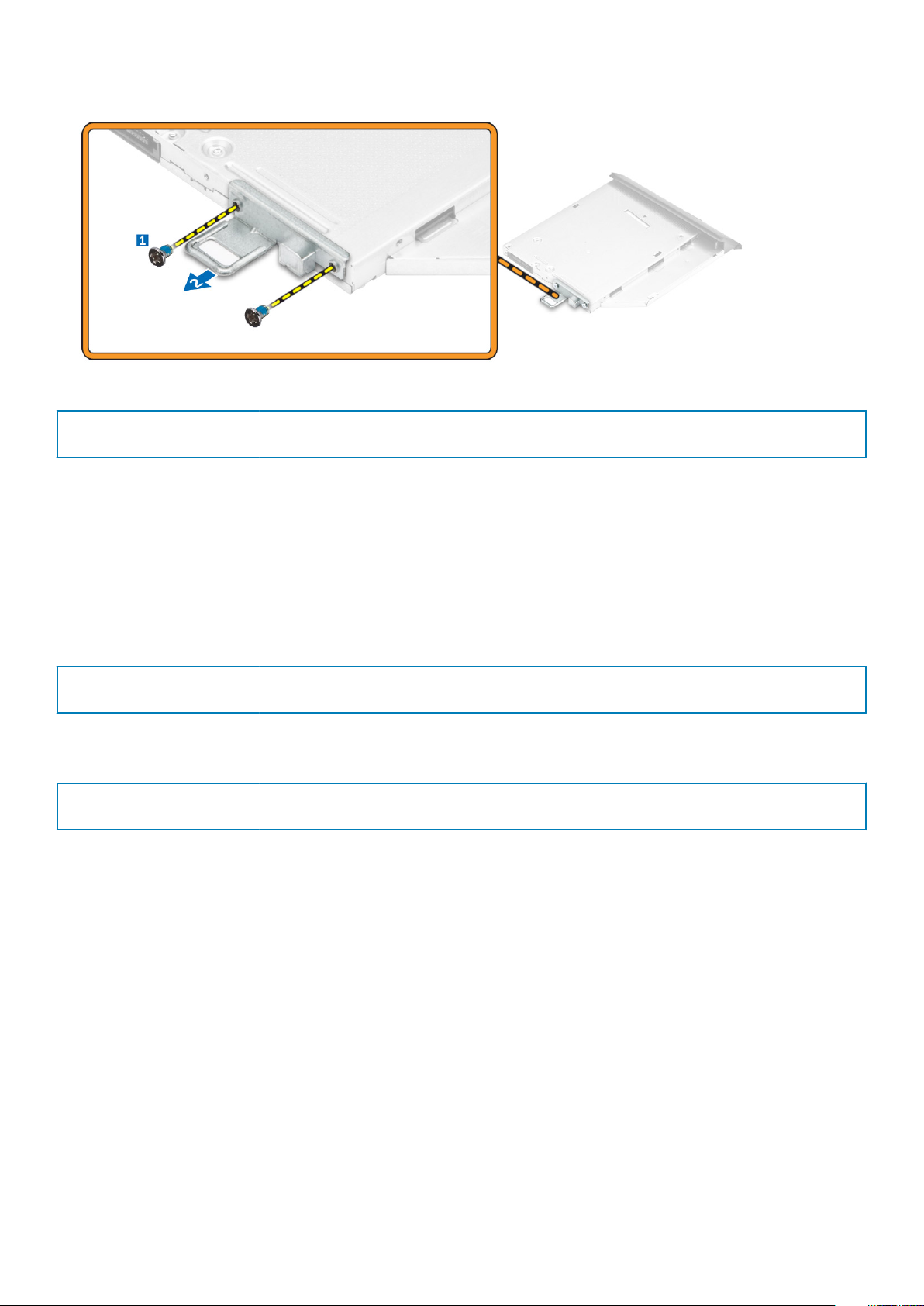
Identifier GUID-52C81C40-7D4B-48C8-95CD-011AB917E2CA
Version 2
Status Translation approved
Sådan installeres det optiske drevmodul
1. Placer beslaget sådan, at det flugter med skruehullerne i det optiske drev.
2. Spænd skruerne for at fastgøre beslaget til det optiske drev.
3. Skub det optiske drevmodul ind i drevåbningen, til det klikker på plads.
4. Installer:
a) bagdæksel
b) fod
5. Følg proceduren i Efter du har udført arbejde på computerens indvendige dele.
Identifier
Version 1
Status Translation approved
GUID-33DB4570-1B11-40E9-9382-360DA839B91A
systemkortafskærmning
Identifier
Version 2
Status Translation approved
Sådan fjernes bundkortets skjold
1. Følg proceduren i Før du udfører arbejde på computerens indvendige dele.
2. Fjern:
a) fod
b) bagdæksel
3. For at fjerne systemkortets skærm:
a) Tryk fastgørelsestappen ned for at frigøre systemkortafskærmningen fra dets udskæringer i computeren [1].
b) Løft systemkortets afskærmning væk fra computeren [2].
GUID-63DB88A1-D144-428B-9466-BDC3C7ACCA1A
Sådan fjernes og installeres komponenter
19
Page 20
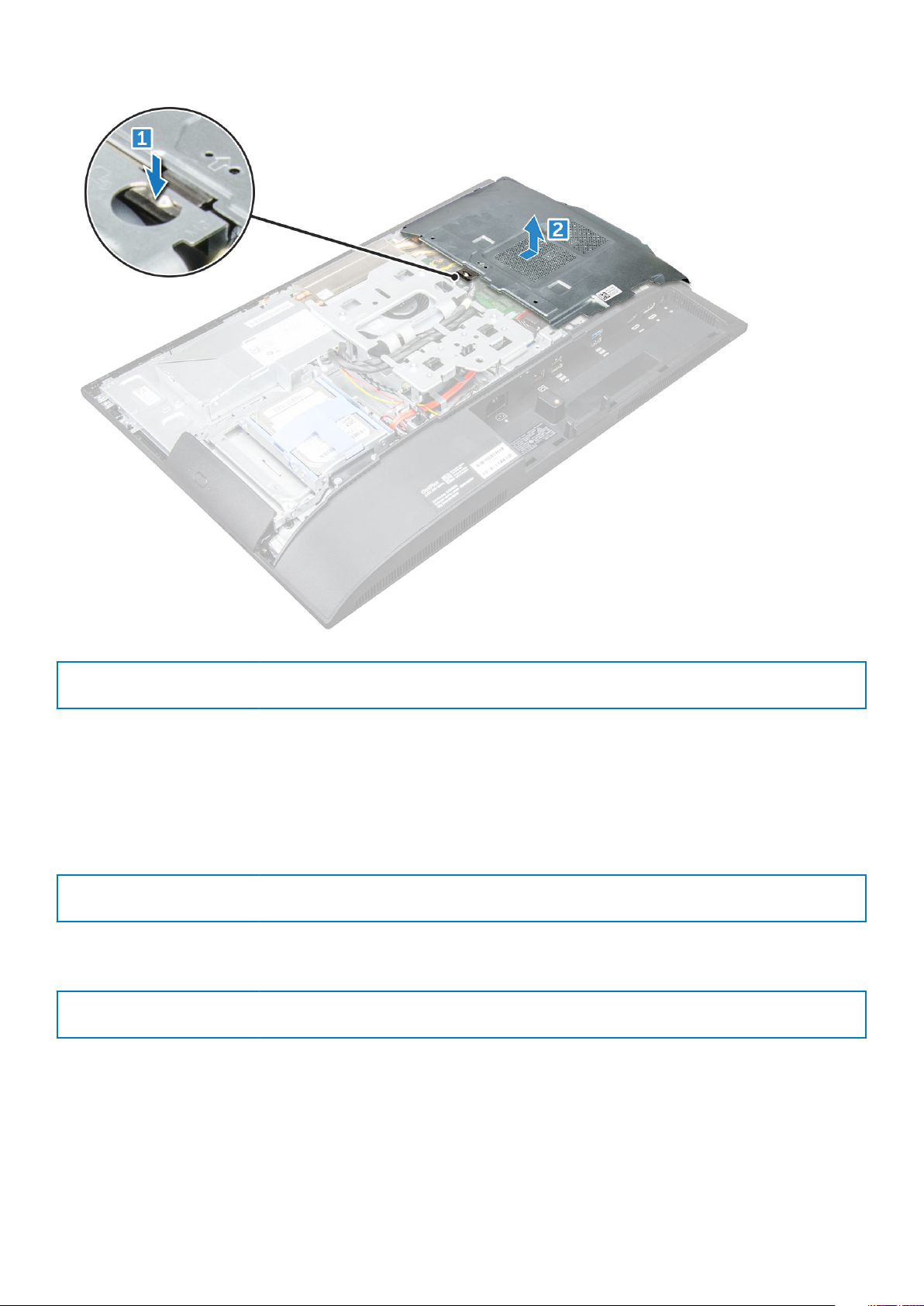
Identifier GUID-C05DE44D-1BAF-4F65-865B-7E056E267EB2
Version 2
Status Translation approved
Installer bundkortets skjold.
1. Ret systemkortafskærmning ind og skub på den til den klikker på plads.
2. Installer:
a) bagdæksel
b) fod
3. Følg proceduren i Efter du har udført arbejde på computerens indvendige dele.
Identifier
Version 2
Status Translation approved
GUID-B4BFAFB3-4A6A-47FD-A777-9CA7EF95C20B
Hukommelsesmoduler
Identifier
Version 2
Status Translation approved
Sådan fjernes hukommelsesmodulet
1. Følg proceduren i Før du udfører arbejde på computerens indvendige dele.
2. Fjern:
a) fod
b) bagdæksel
c) systemkortafskærmning
20
Sådan fjernes og installeres komponenter
GUID-25F1E2CA-FA5B-4883-911B-9A305DBA0195
Page 21
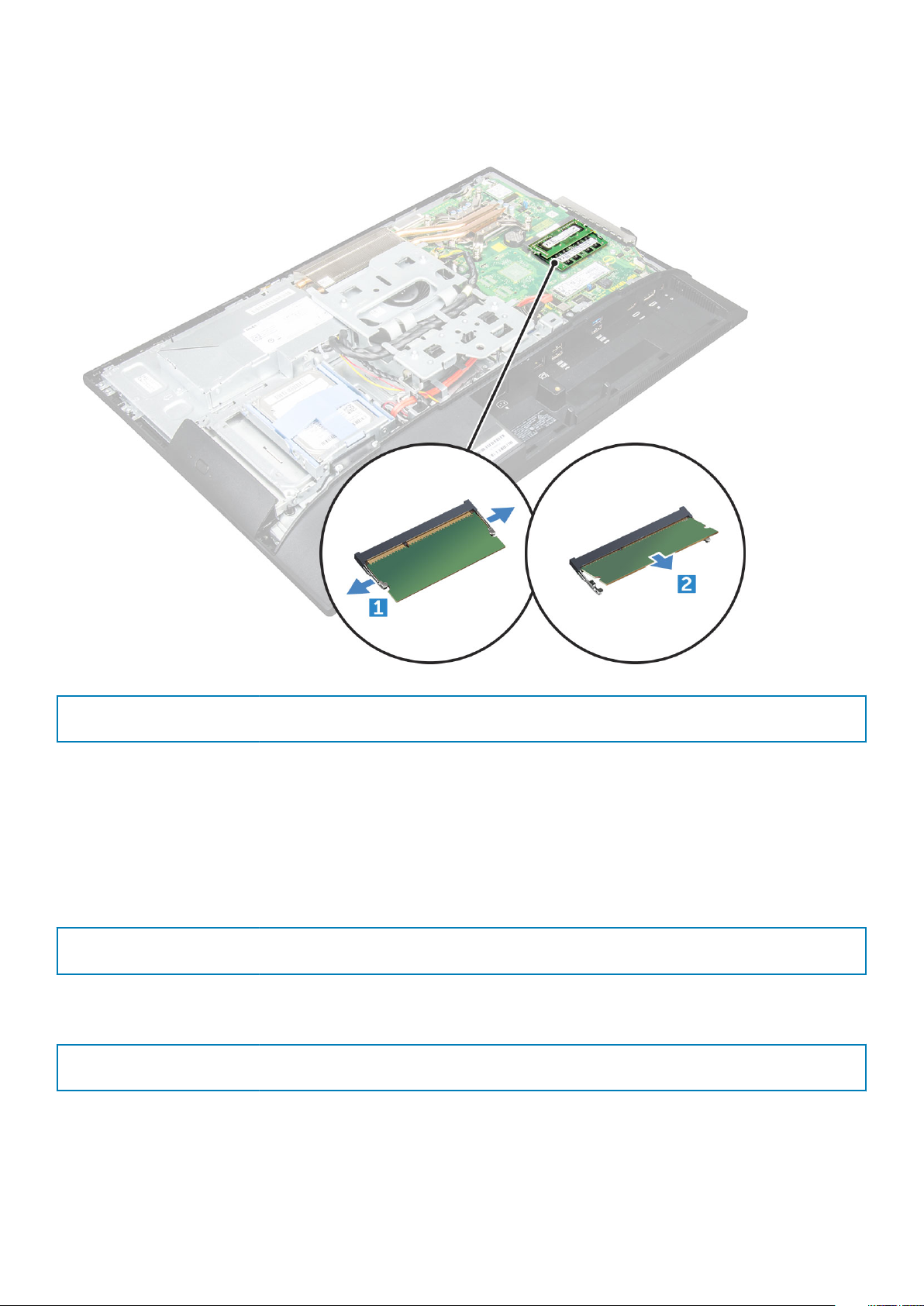
3. For at fjerne hukommelsesmodulet:
a) Lirk fastgørelsesklemmerne væk fra hukommelsesmodulet, til det springer op [1].
b) Fjern hukommelsesmodulet fra stikket [2].
Identifier GUID-B6441BB3-C3B6-4362-8311-3A49B2E14D77
Version 3
Status Translation approved
Sådan installeres hukommelsesmodulet
1. Indsæt hukommelsesmodulet i dets sokkel indtil klemmerne fastgør hukommelsesmodulet.
2. Installer:
a) systemkortafskærmning
b) bagdæksel
c) fod
3. Følg proceduren i Efter du har udført arbejde på computerens indvendige dele.
Identifier
Version 3
Status Translation approved
GUID-BD5DA6BF-1EAB-4EAE-8294-A1AEE6C1C907
Solid-state-drev – valgfrit tilbehør
Identifier
Version 1
Status Translation approved
Sådan fjernes SSD-kortet
1. Følg proceduren i Før du udfører arbejde på computerens indvendige dele.
2. Fjern:
GUID-A78C6DBC-6B92-4FB5-AF47-B2ACDB544847
Sådan fjernes og installeres komponenter
21
Page 22
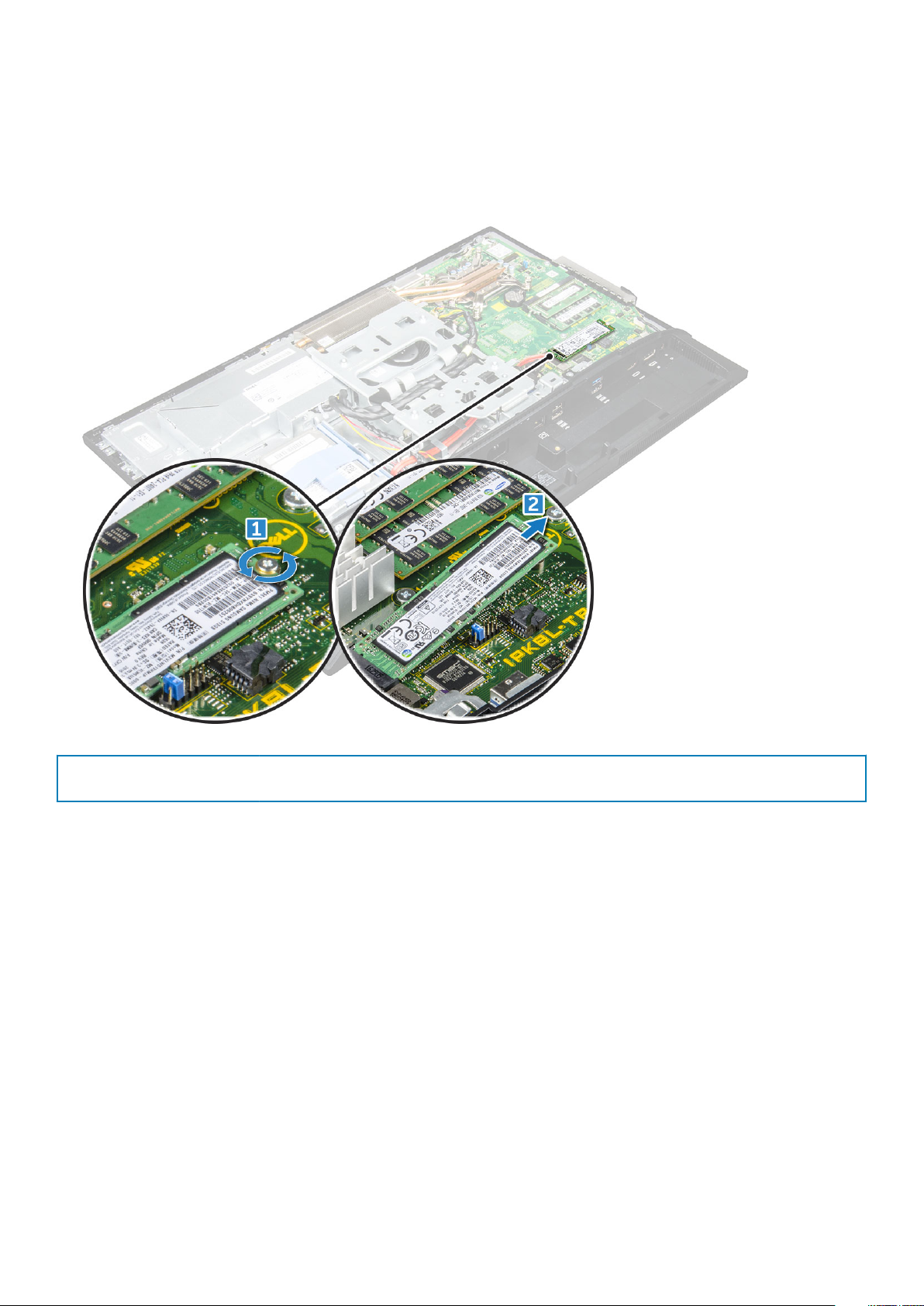
a) fod
b) bagdæksel
c) systemkortafskærmning
3. For at fjerne SSD-kortet:
a) Fjern skruen, der fastgør SSD-kortet til computeren [1].
b) Løft SSD-kortet væk fra stikket [2].
Identifier GUID-ACEA12E1-6B7F-4578-A477-434D9B5ED241
Version 1
Status Translation approved
Sådan installeres SSD-kortet
1. Indsæt SSD-kortet i dets stik i computeren.
2. Spænd skruen for at fastgøre SSD-kortet til systemkortet.
3. Installer:
a) systemkortafskærmning
b) bagdæksel
c) fod
4. Følg proceduren i Efter du har udført arbejde på computerens indvendige dele.
22
Sådan fjernes og installeres komponenter
Page 23
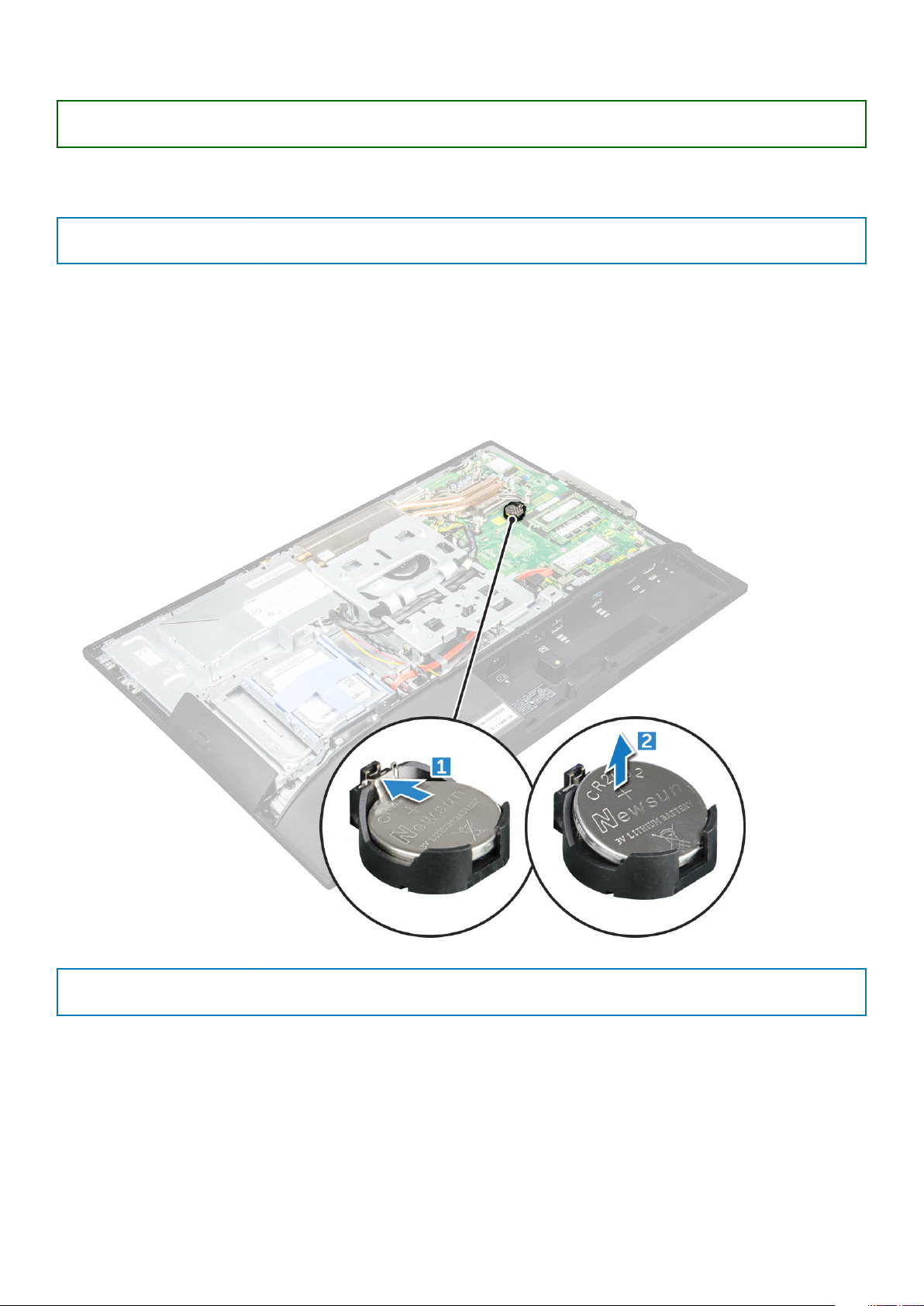
Identifier GUID-B369D04D-3080-4AE8-912A-8F95B80E032D
Version 2
Status Translation Validated
Møntcellebatteri
Identifier GUID-CF7165BA-8419-4F14-8CC8-351AEF21562E
Version 2
Status Translation approved
Fjernelse af møntcellebatteriet
1. Følg proceduren i Før du udfører arbejde på computerens indvendige dele.
2. Fjern:
a) fod
b) bagdæksel
c) systemkortafskærmning
3. Tryk på låsen for at frigøre møntcellebatteriet og fjern det fra computeren.
Identifier
Version 2
Status Translation approved
GUID-ABA261B2-0286-439D-998E-9E9737666AD9
Sådan installeres møntcellebatteriet
1. Indsæt møntcellebatteriet i dets slot på systemkortet, så det sidder fast.
2. Installer:
a) systemkortafskærmning
b) bagdæksel
c) fod
3. Følg proceduren i Efter du har udført arbejde på computerens indvendige dele.
Sådan fjernes og installeres komponenter
23
Page 24
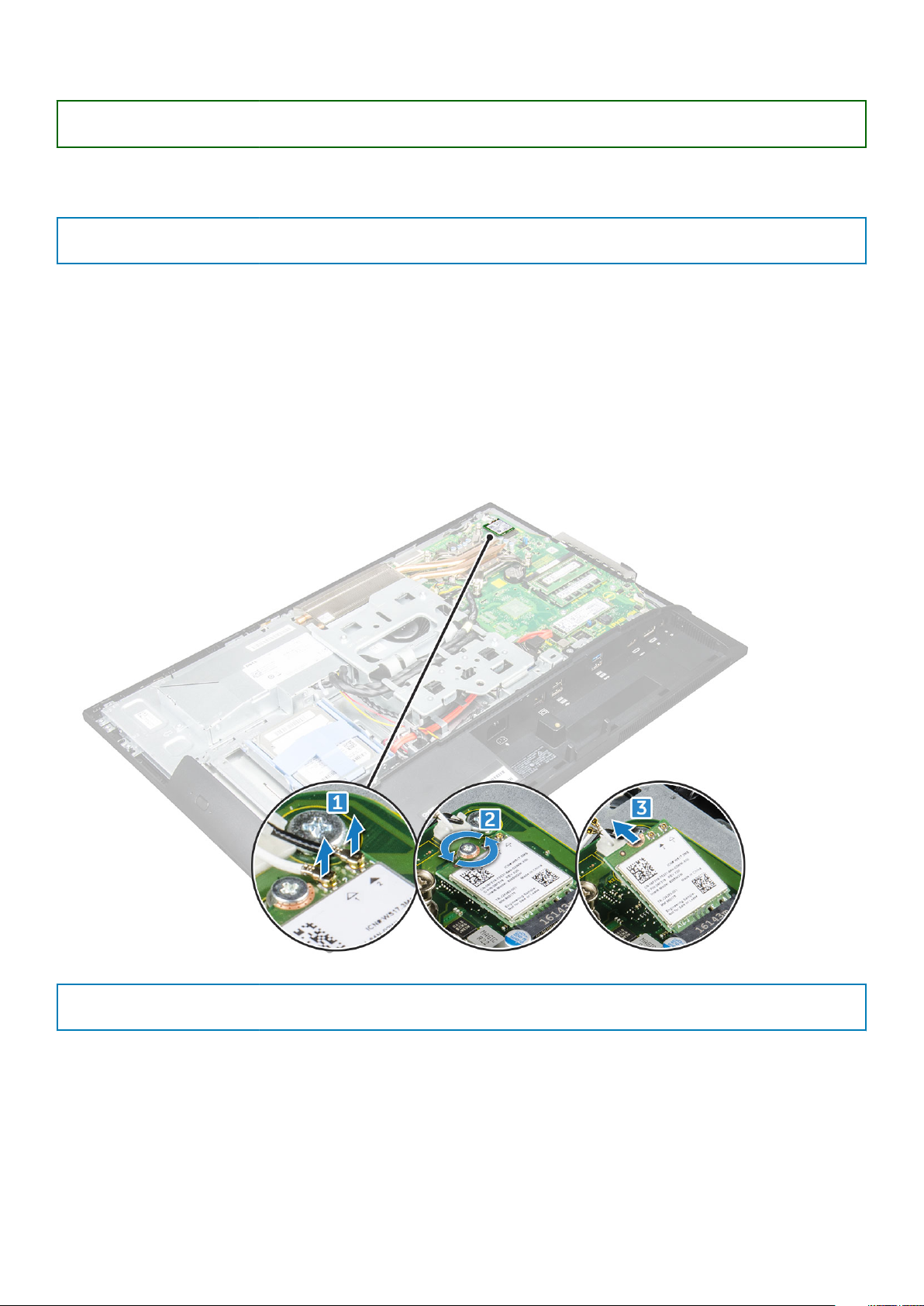
Identifier GUID-CCAA203F-6E60-4861-BC9C-1EED5672FD0D
Version 1
Status Translation Validated
WLAN-kort
Identifier GUID-512DE943-51D2-4CE2-AA39-E2984B812C69
Version 2
Status Translation approved
Sådan fjernes WLAN-kortet
1. Følg proceduren i Før du udfører arbejde på computerens indvendige dele.
2. Fjern:
a) fod
b) bagdæksel
c) systemkortafskærmning
3. For at fjerne WLAN-kortet:
a) Frakobl antennekablerne fra stikkene på WLAN-kortet [1].
b) Fjern skruen, der fastgør WLAN-kortet til systemkortet [2].
c) Hold og træk WLAN-kortet ud af stikket på systemkortet [3].
Identifier
Version 2
Status Translation approved
GUID-B106BFA3-360B-42A7-A6E8-21450A351A9F
Sådan installeres WLAN-kortet
1. Ret WLAN-kortet ind efter stikket på systemkortet.
2. Spænd skruen for at fastgøre WLAN-kortet til systemkortet.
3. Tilslut antennekabler til stikkene på WLAN-kortet.
4. Installer:
a) systemkortafskærmning
24
Sådan fjernes og installeres komponenter
Page 25

b) bagdæksel
c) fod
5. Følg proceduren i Efter du har udført arbejde på computerens indvendige dele.
Identifier GUID-ED545F68-B25E-4947-9311-B6FAC5952525
Version 1
Status Translation Validated
Varme-sink
Identifier GUID-2C297163-E266-402D-B261-86764485F04D
Version 2
Status Translation approved
Fjernelse af kølelegemet
1. Følg proceduren i Før du udfører arbejde på computerens indvendige dele.
2. Fjern:
a) fod
b) bagdæksel
c) systemkortafskærmning
3. For at fjerne kølelegemet:
a) Fjern skruerne, der fastgør kølelegememodulet til chassiset [1, 2].
b) Løft varme-sinket væk fra computeren [3].
Identifier
Version 2
Status Translation approved
GUID-28AB4D68-85F3-4DAB-97E0-9994D8A7F16A
Sådan installeres kølelegemet
1. Ret kølelegemet ind og placer det i åbningen.
2. Spænd skruerne for at fastgøre kølelegemet til computeren.
Sådan fjernes og installeres komponenter
25
Page 26

3. Installer:
a) systemkortafskærmning
b) bagdæksel
c) fod
4. Følg proceduren i Efter du har udført arbejde på computerens indvendige dele.
Identifier GUID-A72BE8BB-F2EE-4C6A-A2FE-38F3BD47692A
Version 1
Status Translation Validated
Højttaler
Identifier GUID-267A91A2-E76B-4203-B4F6-8CCDD31EE6FE
Version 2
Status Translation approved
Sådan fjernes højttalermodulet
1. Følg proceduren i Før du udfører arbejde på computerens indvendige dele.
2. Fjern:
a) fod
b) bagdæksel
c) kabeldæksel
d) højttalerdæksel
e) systemkortafskærmning
3. For at frigøre højttalermodulet:
a) Frakobl højttalerkablet fra stikket på systemkortet [1].
b) Frigør højtalerkablerne fra fastgørelsesklemmerne [2].
4. For at fjerne højttalermodulet:
a) Fjern skruerne, der fastgør højttalermodulet til chassiset [1].
b) Løft højttalermodulet op og fjern det fra chassiset [2].
26
Sådan fjernes og installeres komponenter
Page 27

Identifier GUID-98AD66B7-DABF-41AF-B732-709364AAA887
Version 2
Status Translation approved
Sådan installeres højttalermodulet
1. Indsæt højttaleren i åbningen i computeren.
2. Spænd skruerne for at fastgøre højttaleren til chassiset.
3. Før højttalerkablerne gennem fastgørelsesklemmerne.
4. Sæt højttalerkablet i stikket på systemkortet.
5. Installer:
a) systemkortafskærmning
b) højttalerdæksel
c) bagdæksel
d) kabeldæksel
e) fod
6. Følg proceduren i Efter du har udført arbejde på computerens indvendige dele.
Identifier
Version 1
Status Translation Validated
GUID-E0788C61-C654-46B3-8D36-621573FA8111
Skærmpanel
Identifier
Version 2
Status Translation approved
Sådan fjernes skærmpanelet
1. Følg proceduren i Før du udfører arbejde på computerens indvendige dele.
2. Fjern:
GUID-DC5E29B1-16C9-4396-84E5-68EA5FCFEF00
Sådan fjernes og installeres komponenter
27
Page 28

a) fod
b) bagdæksel
c) kabeldæksel
d) højttalerdæksel
e) højttaler
f) harddisk
g) optisk drev
h) VESA-monteringsbeslag
i) systemkortafskærmning
j) SSD-kort
k) WLAN-kort
l) hukommelse
m) varme-sink
n) systemblæser
o) processor
p) Møntcellebatteri
q) strømforsyningsenhed
r) systemkort
s) chassisramme
3. For at fjerne skærmpanelet:
a) Fjern skruerne, der fastgør skærmpanelet til facetten.[1].
b) Løft skærmpanelet ud af facetten. [2].
28
Sådan fjernes og installeres komponenter
Page 29

Identifier GUID-EB8B66B0-8E6E-4B84-9388-8EF9913ADE07
Version 1
Status Translation approved
Sådan installeres skærmpanelet
1. Flugt skærmpanelet med computerens skruehuller.
2. Spænd skruerne for at fastgøre skærmpanelet til computeren.
3. Installer:
a) chassisramme
b) systemkort
c) strømforsyningsenhed
d) Møntcellebatteri
e) systemblæser
f) processor
g) varme-sink
h) hukommelse
i) WLAN-kort
j) systemkortafskærmning
k) SSD-kort
l) VESA-monteringsbeslag
m) optisk drev
n) harddisk
o) kabeldæksel
p) højttaler
q) højttalerdæksel
r) bagdæksel
s) fod
4. Følg proceduren i Efter du har udført arbejde på computerens indvendige dele.
Identifier
Version 1
Status Translation approved
GUID-601569C4-86D1-401A-898E-93892F4CA209
Chassisramme
Identifier
Version 4
Status Translation approved
Sådan fjernes chassisrammen
BEMÆRK: Disse instruktioner er kun gældende for systemer med en ikke-berøringsskærm.
1. Følg proceduren i Før du udfører arbejde på computerens indvendige dele.
2. Fjern:
a) fod
b) bagdæksel
c) kabeldæksel
d) højttalerdæksel
e) højttaler
f) harddisk
g) optisk drev
h) VESA-monteringsbeslag
i) systemkortafskærmning
j) SSD-kort
k) WLAN-kort
l) hukommelse
GUID-49060A80-0E25-43F8-84A0-E97A98EAD335
Sådan fjernes og installeres komponenter
29
Page 30

m) varme-sink
n) systemblæser
o) processor
p) Møntcellebatteri
q) strømforsyningsenhed
r) systemkort
3. Frigør kablerne fra fastgørelsesklemmerne.
For at fjerne chassisrammen:
4.
•
a) Fjern skruerne, der fastgør chassisrammen til computeren. [1].
b) Fjern kablerne fra chassisrammen, og løft chassisrammen væk fra computeren. [2].
BEMÆRK
Screen Display) og til et stik på skærmfacetten og videre til kortet til tænd/sluk-knappen under OSD-knapkortet.
Hvis du prøver at løfte chassisrammen uden at frakoble kablet først, kan stikket blive beskadiget.
BEMÆRK: Der er påstemplet "M3" ud for skruerne til chassisrammen.
: Der sidder et kabel, der er tapet eller limet fast til chassisrammen. Kablet løber ned fra OSD (On-
30
Sådan fjernes og installeres komponenter
Page 31

Identifier GUID-DB6FFF7C-8D9B-41CD-8813-419E7DCD8F3B
Version 1
Status Translation approved
Sådan installeres chassisrammen
1. Anbring chassisrammen på computeren.
2. Stram skruerne for at fastgøre chassisrammen til computeren.
3. Før kablerne gennem fastgørelsesklemmerne.
4. Installer:
a) systemkort
b) strømforsyningsenhed
c) Møntcellebatteri
d) systemblæser
e) processor
f) varme-sink
g) hukommelse
h) WLAN-kort
i) systemkortafskærmning
j) SSD-kort
k) VESA-monteringsbeslag
l) optisk drev
m) harddisk
n) kabeldæksel
o) højttaler
p) højttalerdæksel
q) bagdæksel
r) fod
Sådan fjernes og installeres komponenter
31
Page 32

5. Følg proceduren i Efter du har udført arbejde på computerens indvendige dele.
Identifier GUID-F8164337-4D5F-47F7-AEB2-E426D33BEB4B
Version 1
Status Translation approved
Strømforsyningsenhed
Identifier GUID-FB4571CF-2D98-4E1F-A47B-C374D1B01F2B
Version 6
Status Translation approved
Sådan fjernes strømforsyningsenheden (Power Supply Unit – PSU)
1. Følg proceduren i Før du udfører arbejde på computerens indvendige dele.
2. Fjern:
a) fod
b) bagdæksel
c) kabeldæksel
d) højttalerdæksel
e) systemkortafskærmning
3. For at frigøre PSU-kablet:
a) Frigør strømforsyningskablerne fra fastgørelsesklemmerne på chassiset [1].
b) Tag strømforsyningskablet ud af stikket på systemkortet [2].
BEMÆRK: Tryk på låseklemmen for at frigøre strømforsyningskablet fra systemkortet.
4. For at frigøre PSU'en:
•
32 Sådan fjernes og installeres komponenter
BEMÆRK
nærheden af denne kan ikke ses på billedet, der viser, hvordan kablerne fjernes fra fastgørelsesklemmerne.
: Der sidder endnu en kabelfastgørelsesklemme på siden af VESA-monteringsbeslaget. PSU'en i
Page 33

a) Fjern skruen, der fastgør strømforsyningssoklen til chassiset [1].
b) Træk i soklen for at fjerne den fra computeren [2].
5. For at fjern PSU'en:
a) Fjern skruen, som fastgør PSU'en til chassiset [1].
b) Træk i PSU'en og løft den væk fra chassiset [2].
Sådan fjernes og installeres komponenter
33
Page 34

Identifier GUID-0CC882A3-849A-468D-BB91-6343EDF0B3E1
Version 3
Status Translation approved
Sådan installeres strømforsyningsenheden (Power Supply Unit – PSU)
1. Placer PSU'en på chassiset.
2. Spænd skruen for at fastgøre PSU'en til chassiset.
3. Placer soklen i åbningen i chassiset.
4. Spænd skruen for at fastgøre strømforsyningssoklen til chassiset.
5. Fremfør strømforsyningskablet langs fastgørelsesklemmerne på chassiset.
6. Tilslut strømforsyningskablerne i systemkortets stik.
7. Installer:
a) systemkortafskærmning
b) højttalerdæksel
c) kabeldæksel
d) bagdæksel
e) fod
8. Følg proceduren i Efter du har udført arbejde på computerens indvendige dele.
Identifier
Version 1
Status Translation approved
GUID-3CFE3C27-96D6-4B00-A177-F06092612F7D
VESA-monteringsbeslag
Identifier
Version 2
Status Translation approved
Sådan fjernes VESA-monteringsbeslaget
1. Følg proceduren i Før du udfører arbejde på computerens indvendige dele.
2. Fjern:
a) fod
b) bagdæksel
c) kabeldæksel
d) højttalerdæksel
e) systemkortafskærmning
f) strømforsyningsenhed
3. For at fjerne VESA-monteringsbeslaget:
a) Fjern skruerne, der fastgør VESA-monteringsbeslaget til computeren [1].
b) Løft beslaget væk fra computeren [2].
GUID-923A0CF3-1A3C-4004-A2EE-023E2E8AE8BD
34
Sådan fjernes og installeres komponenter
Page 35

Identifier GUID-C1C7CE73-5F96-4436-839D-0B3D537336CB
Version 2
Status Translation approved
Sådan installeres VESA-monteringsbeslaget
1. Ret beslaget ind og placer det i åbningen i computeren.
2. Spænd skruerne, der fastgør VESA-monteringsbeslaget til computeren.
3. Installer:
a) strømforsyningsenhed
b) systemkortafskærmning
c) højttalerdæksel
d) kabeldæksel
e) bagdæksel
f) fod
4. Følg proceduren i Efter du har udført arbejde på computerens indvendige dele.
Identifier
Version 1
Status Translation approved
GUID-57BD7B98-B742-48FA-97CC-CCFDF52ECAD6
Converterkort
Identifier
Version 2
Status Translation approved
Sådan fjernes converterkortet
1. Følg proceduren i Før du udfører arbejde på computerens indvendige dele.
2. Fjern:
a) fod
b) bagdæksel
GUID-84F56EAA-56A7-449B-9734-A93C215EC860
Sådan fjernes og installeres komponenter
35
Page 36

c) kabeldæksel
d) højttalerdæksel
e) systemkortafskærmning
f) strømforsyningsenhed
g) VESA-monteringsbeslag
3. For at fjerne converterkortet:
a) Frakobl converterkortkablet fra converterkortet [1].
b) Frakobl kablet til skærmbaggrundslyset fra converterkortet [2].
c) Fjern skruerne, der fastgør converterkortet til computeren [3].
d) Løft converterkortet væk fra computeren [4].
Identifier GUID-2CC50476-83D7-4DB1-9A7B-1AEB090D3EDC
Version 2
Status Translation approved
Sådan installeres converterkortet
1. Anbring MEMS-kortet i åbningen.
2. Spænd skruerne for at fastgøre konverteringskortet til chassiset.
3. Tilslut kablerne til converterkortet og baggrundsbelysningen til skærmen til stikkene på converterkortet.
4. Installer:
a) VESA-monteringsbeslag
b) strømforsyningsenhed
c) systemkortafskærmning
d) højttalerdæksel
e) kabeldæksel
f) bagdæksel
36
Sådan fjernes og installeres komponenter
Page 37

g) fod
5. Følg proceduren i Efter du har udført arbejde på computerens indvendige dele.
Identifier GUID-881CBCDC-CB4E-43B2-A1E2-8D3738554435
Version 1
Status Translation Validated
Systemblæser
Identifier GUID-9C91714E-ACEF-43FB-AF24-207881CC19CE
Version 2
Status Translation approved
Sådan fjernes systemblæseren
1. Følg proceduren i Før du udfører arbejde på computerens indvendige dele.
2. Fjern:
a) fod
b) bagdæksel
c) kabeldæksel
d) højttalerdæksel
e) systemkortafskærmning
f) strømforsyningsenhed
g) VESA-monteringsbeslag
3. For at fjerne systemblæseren:
a) Frakobl systemblæserens kabel fra stikket på systemkortet [1].
b) Fjern de skruer, der fastgør systemblæseren til computeren [2].
c) Løft systemblæseren op og væk fra computeren [3].
Sådan fjernes og installeres komponenter
37
Page 38

Identifier GUID-9955FE5D-F1FD-4E08-B420-0D823A6F1614
Version 2
Status Translation approved
Sådan installeres systemblæseren
1. Ret systemblæseren ind efter åbningen i chassiset, og placer den i åbningen.
2. Spænd skruerne for at fastgøre systemblæseren til systemkortet.
3. Tilslut systemblæserkablet til stikket på systemkortet.
4. Installer:
a) VESA-monteringsbeslag
b) strømforsyningsenhed
c) systemkortafskærmning
d) højttalerdæksel
e) kabeldæksel
f) bagdæksel
g) fod
5. Følg proceduren i Efter du har udført arbejde på computerens indvendige dele.
Identifier
Version 1
Status Translation approved
GUID-694EC81C-614E-4563-BD6E-01DA74F00BAE
Indtrængningskontakt
Identifier
Version 2
Status Translation approved
Sådan fjernes indtrængningskontakten
1. Følg proceduren i Før du udfører arbejde på computerens indvendige dele.
2. Fjern:
a) fod
b) bagdæksel
c) kabeldæksel
d) højttalerdæksel
e) systemkortafskærmning
f) strømforsyningsenhed
g) VESA-monteringsbeslag
3. For at fjerne indtrængningskontakten:
a) Frakobl indtrængningskontaktens kabel fra stikket på systemkortet [1].
b) Frigør indtrængningskontaktens kabel fra fastgørelsesklemmerne på chassiset [2].
c) Fjern skruen, der fastgør indtrængningskontakten til computeren [3].
d) Træk og løft indtrængningskontakten opad for at fjerne den fra computeren [2].
GUID-3F84552A-8128-4DBD-A92A-159484299A74
38
Sådan fjernes og installeres komponenter
Page 39

Identifier GUID-1834E4CA-EE77-4FDA-926C-860F29F9F8AE
Version 2
Status Translation approved
Sådan installeres indtrængningskontakten
1. Anbring indtrængningskontakten i åbningen i computeren.
2. Spænd skruen for at fastgøre indtrængningskontakten til chassiset.
3. Fremfør indtrængningsskontaktens kabel langs fastgørelsesklemmerne på chassiset.
4. Tilslut indtrængningskontaktens kabel til stikket på systemkortet.
5. Installer:
a) VESA-monteringsbeslag
b) strømforsyningsenhed
c) systemkortafskærmning
d) højttalerdæksel
e) kabeldæksel
f) bagdæksel
g) fod
6. Følg procedurerne i Efter du har udført arbejde på computerens indvendige dele.
Sådan fjernes og installeres komponenter
39
Page 40

Identifier GUID-4771C6A9-8CAA-471D-A1E2-B80511A5305F
Version 4
Status Translation approved
Strømknapkort og OSD-knapkort
Identifier GUID-03BAE635-313E-4FD5-B3D1-504CEB62863A
Version 7
Status Translation approved
Sådan fjernes kortet til strøm- og OSD-knapper
1. Følg proceduren i Før du udfører arbejde på computerens indvendige dele.
2. Fjern:
a) fod
b) bagdæksel
c) optisk drev
3. Sådan fjernes kortet til strøm- og OSD-knapper
a) Fjern skruen for at fjerne metalpladen der fastgør kortet til strøm- og OSD-knapper til computeren[1].
b) Pil tapen af OSD-knapkortet [2].
c) Fjern strøm- og OSD-knapkortet fra chassiset.
d) Frakobl kablerne fra strøm- og OSD-knapkortet for at frigøre kortet fra computeren [3].
Identifier
Version 3
Status Translation approved
GUID-708FF201-610D-426C-9CAF-D08B716685BB
Sådan installeres kortet til strøm- og OSD-knapper
1. Tilslut kablet til strøm- og OSD-knapkortet.
2. Klæb tapen på OSD-knapkortet.
3. Indsæt strøm- og OSD-knapkortet i slottet.
4. Ret metalpladen, på strøm- og OSD-knapkortet, ind.
40
Sådan fjernes og installeres komponenter
Page 41

5. Spænd skruen for at fastgøre strøm- og OSD-knapkortet.
6. Installer:
a) optisk drev
b) bagdæksel
c) fod
7. Følg proceduren i Efter du har udført arbejde på computerens indvendige dele.
Identifier GUID-6D80D2E4-6FDC-4158-B13A-DD044EFA533C
Version 1
Status Translation Validated
Processor
Identifier
Version 2
Status Translation approved
GUID-35439E7C-89AD-4D81-994B-7FFB075DDEC1
Fjernelse af processoren
1. Følg proceduren i Før du udfører arbejde på computerens indvendige dele.
2. Fjern:
a) fod
b) bagdæksel
c) kabeldæksel
d) højttalerdæksel
e) højttaler
f) VESA-monteringsbeslag
g) systemkortafskærmning
h) SSD-kort
i) WLAN-kort
j) hukommelse
k) varme-sink
l) systemblæser
3. For at fjern processoren:
a) Frigør sokkelhåndtaget ved at skubbe håndtaget ned og ud under tappen på processorskærmen [1].
b) Løft håndtaget opad og løft processorskærmen [2].
FORSIGTIG
ben, når du tager processoren ud af soklen.
c) Løft processoren ud af soklen [3].
BEMÆRK
eller midlertidig opbevaring. Undlad at berøre processorens bund, så der ikke opstår skader på
processorkontakterne. Berør kun kanten af processorens sider.
: Processorsoklens ben er skrøbelige og kan beskadiges permanent. Undgå at bøje processorsoklens
: Når du har fjernet processoren, skal du lægge den i en antistatisk beholder til genbrug, returnering
Sådan fjernes og installeres komponenter 41
Page 42

Identifier GUID-B13207A4-228B-4FA9-BAFB-57044FC1ED20
Version 2
Status Translation approved
Sådan installeres processoren
1. Juster processoren ind med sokkelnøglerne.
FORSIGTIG: Prøv ikke at tvinge processoren på plads. Når processoren er placeret korrekt, falder den let på plads i
soklen.
2. Ret stift-1-indikatoren på processoren ind med trekanten på soklen.
3. Placer processoren på soklen så slottene på processoren er på linje med sokkelnøglerne.
4. Luk processorskærmen ved at skubbe den ind under fastgørelsesskruen.
5. Sænk sokelhåndtaget og skub det ind under tappen for at låse det.
6. Installer:
a) systemblæser
b) varme-sink
c) hukommelse
d) WLAN-kort
e) SSD-kort
f) systemkortafskærmning
g) VESA-monteringsbeslag
h) kabeldæksel
i) højttaler
j) højttalerdæksel
k) bagdæksel
l) fod
7. Følg proceduren i Efter du har udført arbejde på computerens indvendige dele.
Identifier
Version 1
Status Translation Validated
GUID-57A55927-6E1E-400D-8732-224AC53A7435
Systemkort
Identifier
Version 2
Status Translation approved
Sådan fjernes systemkortet
1. Følg proceduren i Før du udfører arbejde på computerens indvendige dele.
2. Fjern:
a) fod
b) bagdæksel
c) kabeldæksel
d) højttalerdæksel
e) højttaler
f) harddisk
g) optisk drev
h) VESA-monteringsbeslag
i) systemkortafskærmning
j) SSD-kort
k) WLAN-kort
l) hukommelse
m) varme-sink
n) systemblæser
o) processor
GUID-36A3244B-6AFF-4EF1-A45D-28696BA520FA
42
Sådan fjernes og installeres komponenter
Page 43

p) Møntcellebatteri
q) strømforsyningsenhed
3. Fjern følgende kabler fra systemkortet:
a) skærm [1]
b) systemblæser [2]
c) SATA [3]
d) kabel til sideknap [4]
e) indtrængningskontakt, harddisk og optisk drev [5]
f) højttaler[6]
g) kamera og mikrofon [7]
4. Fjern skruerne, der fastgør systemkortet til chassiset.
Sådan fjernes og installeres komponenter
43
Page 44

5. Træk og løft systemkortet for at fjerne det fra computeren.
44
Sådan fjernes og installeres komponenter
Page 45

Identifier GUID-6E6ECF6F-DAA3-41C8-9BF0-2EEE0D3917EF
Version 1
Status Translation approved
Sådan installeres systemkortet
1. Anbring systemkortet i computeren.
2. Tilslut alle kablerne til systemkortet.
3. Spænd skruerne for at fastgøre systemkortet til bundpanelet.
4. Installer:
a) strømforsyningsenhed
b) Møntcellebatteri
c) systemblæser
d) processor
e) varme-sink
f) hukommelse
g) WLAN-kort
h) SSD-kort
i) systemkortafskærmning
j) VESA-monteringsbeslag
k) optisk drev
l) harddisk
m) kabeldæksel
n) højttaler
o) højttalerdæksel
p) bagdæksel
q) fod
5. Følg proceduren i Efter du har udført arbejde på computerens indvendige dele.
Sådan fjernes og installeres komponenter
45
Page 46

Identifier GUID-129E3D8A-13F4-4284-8481-6C4735CFC136
Version 2
Status Translation approved
Systemkortets layout
1. LVDS-stik 2. Kamerastik
3. Kabelklemme for antenne 4. WLAN-stik
5. Jumperstik 6. Møntcellebatteri
7. Højttalerstik 8. Stik til hukommelsesmodul
9. Jumperstik 10. M.2 SSD-slot
11. Optisk drevstik 12. Indtrængningskontaktens stik
13. Harddiskstik 14. Stik til sideknapper.
15. Berøringspladestik 16. CAC/PIV-stik (reserveret)
17. Konverteringskortets stik 18. Windows serielle debug-stik
19. HDD/ODD-strømstik 20. LPC-fejlsøgningsstik
21. APS-fejlsøgningsstik 22. Strømforsyningsstik
23. CPU-blæserens stik 24. CPU-sokkel
46 Sådan fjernes og installeres komponenter
Page 47

3
Identifier GUID-B513768D-F95C-437F-AA90-2836209C83E3
Version 1
Status Translation approved
M.2 Intel Optane hukommelsesmodul på 16 GB
Identifier GUID-A7C389C6-9842-47B5-9362-A8EEDB4F62B0
Version 1
Status Translation approved
Oversigt
Dette dokument beskriver Intel® OptaneTM hukommelsesmodulets specifikationer og funktioner. Intel® OptaneTM hukommelsen er en
løsning til systemacceleration og udviklet til 7. generations Intel® CoreTM processorbaserede platforme. Intel® Optane
hukommelsesmodulet indeholder den højtydende controllergrænseflade Non-Volatile Memory Express (NVMe*), der sikrer en
uovertruffen ydeevne, lav latenstid og høj servicekvalitet. NVMe anvender en standardgrænseflade, der muliggør højere ydeevne og lavere
latenstid end tidligere grænseflader. Intel® OptaneTM hukommelsesmodulet fås med 16 GB og 32 GB kapacitet i små M.2-formfaktorer.
Intel® OptaneTM hukommelsesmodulet tilbyder en løsning til systemacceleration, der anvender den nyeste Intel® Rapid Storage
Technology (Intel® RST) 15.5X.
Intel® OptaneTM hukommelsesmodulet indeholder bl.a. disse vigtige funktioner:
• PCIe 3.0x2 med NVMe-grænseflade
• Anvender Intels revolutionerende nye lagringsteknologi, 3D XpointTM-hukommelsesmedier
• Ultralav latenstid og exceptionel svartid
• Ydeevnemætning ved en kødybde på 4 og derunder
• Meget høj udholdenhedsevne
Identifier
Version 2
Status Translation approved
Krav til driver for Intel® Optane
GUID-601D85E5-46D4-4E3E-AACD-8215A3A70D20
TM
TM
hukommelsesmodul
Nedenstående tabel viser kravene til driver for Intel® OptaneTM Hukommelses-systemacceleration er en komponent af Intel® Rapid
Storage Technology 15.5 eller højere og kræver 7. generations Intel® Core TM processorbaserede platforme for at kunne fungere.
Tabel 1. Driversupport
Supportniveau Beskrivelse af operativsystem
Intel® OptaneTM Memory med System Acceleration Configuration
Using Rapid Storage Technology Driver
BEMÆRKNINGER:
1. Intel® RST driveren kræver, at enheden er monteret på RST aktiverede PCIe-lanes på 7. generations Intel® CoreTM.
1
Windows 10 (64-bit)
M.2 Intel Optane hukommelsesmodul på 16 GB 47
Page 48

Identifier GUID-21038BC8-46F9-438B-A8B8-95F4CAB96B92
Version 2
Status Translation approved
Sådan installeres M.2 Intel Optane hukommelsesmodul 16 GB
1. Følg proceduren i Før du udfører arbejde på computerens indvendige dele.
2. Fjern:
a) fod
b) bagdæksel
c) systemkortafskærmning
3. For at fjerne M.2 Intel Optane hukommelsesmodulet:
a) Fjern den hvide tape fra æsken.
b) Anbring M.2 Intel Optane hukommelsesmodulet i åbningen på computeren.
c) Spænd skruen, som fastgør M.2 Intel Optane hukommelsesmodulet på computeren.
48
M.2 Intel Optane hukommelsesmodul på 16 GB
Page 49

Identifier GUID-3F8C3327-1F70-4F56-BBC9-774B0D2D6CCC
Version 2
Status Translation approved
Produktspecifikationer
Tabel 2. Produktspecifikationer
Funktioner Specifikation
Kapaciteter 16 GB, 32 GB
Udvidelseskort PCIe 3.0 x 2
M.2-formfaktorer (alle formater) 2280–S3–B-M
Ydeevne
• Seq R/W: Op til 1350/290 MS/s
• QD4 4HB arbitrær læsning: 240K + IOPs
• QD4 4HB arbitrær skrivning: 240K + IOPs
Latenstid (gennemsnitligt sekventielt)
Komponenter
Operativsystem-cd Windows 10 (64-bit)
Understøttede platforme 7. generations Intel Core processor-baserede platforme eller nyere
Strøm
Standarder
Certificeringer og deklarationer UL, CE, C-Tick, BSMI, KCC, Microsoft WHQL, Microsoft WHCK,
Driftskapacitet
Temperaturspecifikationer
• Læsning 8,25 µ
• Skrivning: 30 µ
• Intel 3D XPoint Memory Media
• Intel Controller og Firmware
• PCIe 3.0x2 med NVMe Interface
• Intel Rapid Storage Technology 15.2 eller højere
• 3,3 V strømskinne
• Aktiv: 3,5 W
• Disk ved stilstand: 900 mW til 1,2 W
• PCI Express 1.1
• PCI Express Base specifikation, vers. 3.0
• PCI M.2 HS Spec
VCCI
• 100 GB skrivninger pr. dag
• Op til 182,3 TB skrivninger
• Drift: 0 til 70 ºC
• Ikke i drift: 10 til 85 ºC
M.2 Intel Optane hukommelsesmodul på 16 GB 49
Page 50

• Temperatur ved overvågning
Stød 1500 G/0,5 msek
Vibration
• Drift: 2,17 G
• Ikke i drift: 3,13 G
(5-800 Hz)
RMs
RMS
(5-800 Hz)
Højde (simuleret)
• Drift: –300 m til 3.000 m (–1.000 fod til 10.000 fod)
• Ikke i drift: –300 m til 12.000 m (–1.000 fod til 40.000 fod)
Produktøkologi RoHS
Pålidelighed
• Rate for uoprettelige bitfejl (UBER): 1 sektor pr. 1015-bit læsning
• Gennemsnitstid mellem fejl (MTBF): 1,6 millioner timer
Identifier GUID-60F40CBA-1F9E-4CCF-AC14-3E64F4E43EF8
Version 3
Status Translation approved
Krav til omgivelserne
Tabel 3. Temperatur, stød, vibrationer
Temperatur M.2 2280 Form Factor
1
Drift
Ikke i drift
2
Temperaturgradient
Drift
Ikke i drift
Fugtighed
Drift
Ikke i drift
3
0 til 70 ºC
-10 til 85 ºC
30 ºC/time (normalt)
30 ºC/time (normalt)
5 til 95 %
5 til 95 %
Stød og vibrationer Interval
4
Stød
Drift
Ikke i drift
Vibrationer
Drift
Ikke i drift
5
1.500 G/0,5 ms
230 G/3 ms
2,17 G
3,13 G
(5-800 Hz) maks
RMS
(5-800 Hz) maks
RMS
BEMÆRKNINGER:
1. Driftstemperaturen er beregnet til 70 ºC.
2. Kontakt din Intel forhandler for at få oplysninger om temperaturinterval, hvor enheden ikke er i drift.
3. Temperaturgradienten er målt uden kondensering.
4. Stødspecifikationen gælder, når enheden er monteret sikkert med den input-vibration, som gælder for diskdrevets spændskruer.
Stimulus kan ske langs X-, Y- eller Z-aksen. Stødspecifikationen er målt ved hjælp af RMS-værdien (Root Mean Squared).
5. Vibrationsspecifikationerne gælder, når enheden er monteret sikkert med den input-vibration, som gælder for diskdrevets
spændskruer. Stimulus kan ske langs X-, Y- eller Z-aksen. Vibrationsforholdene måles ved RMS-værdien.
50
M.2 Intel Optane hukommelsesmodul på 16 GB
Page 51

Identifier GUID-EDAF47C9-1DAE-4571-BDCA-93386B236A3A
Version 2
Status Translation approved
Fejlfinding
1. Intel Optane hukommelsesmodelnavnet "NVME INTEL MEMPEK1W01" i Enhedshåndtering stemmer ikke overens med navnet i
brugergrænsefladen for Intel Rapid Storage Technology. Det viser kun en del af serienummerets oplysninger. Dette er velkendt og har
ingen betydning for funktionaliteten af Intel Optane hukommelsen.
Enhedshåndtering: NVME INTEL MEMPEK1W01
IRST UI (brugergrænseflade for IRST): INTEL MEMPEK1W016GA
2. Når systemet startes første gang, scanner det sammenkoblingstilstanden, som vist i nedenstående skærmbillede efter nedlukning. Den
virker som forventet, og meddelelsen vises ikke igen ved efterfølgende systemstart.
M.2 Intel Optane hukommelsesmodul på 16 GB 51
Page 52

Identifier GUID-ED20F234-C5C4-4103-926C-774E57821BF4
Version 5
Status Translation approved
Teknologi og komponenter
Dette kapitel indeholder oplysninger om teknologien og komponenter i systemet.
Emner:
• Lagermuligheder
• Hukommelseskonfiguration
• DDR4
4
Identifier
Version 1
Status Translation approved
GUID-55A1EB46-6E47-4262-835B-BF47671190EF
Lagermuligheder
Dette emne beskriver de understøttede lagringsmuligheder i detaljer.
Harddiske
Tabel 4. Harddisk
• 2,5" 500 GB SATA-harddisk på 5400 RPM.
• 2,5" 500 GB SATA-harddisk på 7200 RPM.
• 2,5" 500 GB SATA-solid-state-hybriddrev på 5400 RPM og
med 8 GB flash
• 2,5" 500 GB SATA-selvkrypterende drev (OPAL FIPS) på 7200
RPM
• 2,5" 1,0 TB SATA-harddisk på 7200 RPM.
• 2,5" 1,0 TB SATA-solid-state-hybriddrev på 5400 RPM og med
8 GB flash
• 2,5" 2,0 TB SATA-harddisk på 5400 RPM.
Solid-state-drev (SSD)
Tabel 5. SSD
• 2,5" 256 GB SATA-solid-state-drev, klasse 20
• 2,5" 512 GB SATA-solid-state-drev, klasse 20
• M.2 128 GB SATA-solid-state-drev, klasse 20
• M.2 256 GB PCIe NVMe-solid-state-drev, klasse 40
• M.2 256 GB PCIe NVMe-solid-state-drev, klasse 40
• M.2 512 GB PCIe NVMe-solid-state-drev, klasse 40
• M.2 1 TB PCIe NVMe-solid-state-drev, klasse 40
52 Teknologi og komponenter
Page 53

Identifier GUID-3A4C3D4A-CAF6-4C25-97C3-17B63F861333
Version 2
Status Translation approved
Sådan identificeres harddisken i Windows 10
1. Klik i Cortana-søgefeltet, skriv Kontrolpanel, og klik eller tryk derefter på Enter-tasten på tastaturet for at få det rigtige
søgeresultat
2. Klik på Control Panel (Kontrolpanel), vælg Device Manager (Enhedshåndtering), og udvid Disk drives (Diskdrev).
Harddisken er anført under Disk drives (Diskdrev).
Identifier GUID-F5A96007-F1B5-43C8-B600-490371C5C801
Version 3
Status Translation approved
Sådan åbnes BIOS-konfiguration
1. Tænd for, eller genstart laptoppen.
2. Når Dell-logoet vises, skal du gøre følgende for at gå til BIOS-konfigurationsprogrammet:
• Tryk på F2, indtil beskeden Gå til BIOS-opsætning vises.
Harddiske er opført under Systemoplysninger, under gruppen Generelt.
3. I den venstre rude skal du vælge Indstillinger > Generelt > Systemoplysninger.
Hukommelsesoplysningerne vises i den højre rude.
Identifier
Version 2
Status Translation approved
GUID-6270DF41-44D7-4821-B116-6FFA074EAA97
Hukommelseskonfiguration
understøtter følgende hukommelseskonfigurationer:
• 4 GB DDR4, 2400 MHz, (1 x 4 GB)
• 8 GB DDR4, 2400 MHz, (1 x 8 GB)
• 8 GB DDR4, 2400 MHz, (2 x 4 GB)
• 16 GB DDR4, 2400 MHz, (2 x 8 GB)
• 32 GB DDR4, 2400 MHz, (2 x 16 GB)
BEMÆRK
2133 MHz.
Identifier GUID-CD36DFC2-B5F2-4C45-8D5F-27730D4CBB65
Version 2
Status Translation Validated
Verificering af systemhukommelse i Windows 7 og Windows 10
Windows 10
: Hvis denne computer er købt med Intel 6.-generations CPU'er, kan computeren maksimalt opnå hastigheden
1. Klik på knappen Windows, og vælg Alle indstillinger > System.
2. Klik på Om under System.
Windows 7
1. Klik på Start → Kontrolpanel → System.
Teknologi og komponenter
53
Page 54

Identifier GUID-79C00129-FDD1-48F1-885E-C5E0383F68A9
Version 2
Status Translation Validated
DDR4
DDR4-hukommelse (Double Data Rate – fjerde generation) er en efterfølger til DDR2- og DDR3-teknologierne, som har højere hastigheder
og op til 512 GB i kapacitet, sammenlignet med maksimumkapaciteten for DDR3 på 128 GB pr. DIMM. DDR4 SDRAM (Synchronous
Dynamic Random-Access Memory) er affaset anderledes end både SDRAM og DDR for at forhindre brugeren i at installere den forkerte
type hukommelse i systemet.
DDR4 kræver 20% færre volt eller blot 1,2 volt sammenlignet med DDR3, som kræver 1,5 volt elektrisk strøm for at fungere. DDR4
understøtter også en ny, dyb nedlukningstilstand, der gør det muligt for værtsenheden at gå på standby uden behov for at opdatere dens
hukommelse. Dyb nedlukningstilstand forventes at reducere standby-energiforbruget med 40 til 50%.
Nøglespecifikationer
Følgende tabel viser en sammenligning af specifikationerne for DDR3 og DDR4:
Tabel 6. DDR3 kontra DDR4
Funktion/indstilling DDR3 DDR4 DDR 4-fordele
Chip-densiteter 512 Mb-8 Gb 4 Gb-16 Gb Større DIMM-kapaciteter
Datahastigheder 800 Mb/s-2133 Mb/s 1600 Mb/s-3200 Mb/s Overførsel til højere hastighed
I/O
Spænding 1,5 V 1,2 V Reduceret hukommelsesbehov
Lavspændingsstandard Ja (DDR3L ved 1,35V) Forventet ved 1,05V Hukommelseskraftreduktioner
Interne banker 8 16 Højere datahastigheder
Bankgrupper (BG) 0 4 Hurtigere burst-adgange
VREF input 2 —DQ'er og CMD/ADDR 1 — CMD/ADDR VREFDQ nu intern
tCK — DLL Aktiveret 300 Mhz-800 Mhz 667Mhz-1,6Ghz Højere datahastigheder
tCK — DLL Deaktiveret 10MHz – 125MHz (valgfrit) Udefineret til 125MHz DLL-off nu fuldt understøttet
Læs latenstid AL+CL AL+CL Udvidede værdier
Skriv latenstid AL+CWL AL+CWL Udvidede værdier
DQ driver (ALT) 40&Omega 48&Omega Optimal for PtP-applikationer
DQ Bus SSTL15 POD12 Mindre I/O støj og strøm
RTT-værdi (i &Omega) 120,60,40,30,20 240,120,80,60,48,40,34 Støtte til højere datahastigheder
RTT ikke tilladt READ-bursts Deaktiveres under READ-bursts Brugervenlighed
ODT-tilstande Nominel, dynamisk Nominel, dynamisk,park Ekstra kontrol tilstand; OTF-
værdiændring
ODT Control (Styring af
hypertrådning)
Multi-Purpose Register Fire registre – 1 defineret, 3 RFU Fire registre – 3 defineret, 1 RFU Giver ekstra specialudlæsning
DIMM-typer RDIMM, LRDIMM, UDIMM,
DIMM Pins 240 (R, LR, U); 204 (SODIMM) 288 (R, LR, U); 260 (SODIMM)
RAS ECC CRC, paritet, adresserbarhed,
ODT Signalering er påkrævet ODT Signalering ikke påkrævet Lethed ODT-kontrol; Tillader
ikke-ODT-routing, PtP Apps
RDIMM, LRDIMM, UDIMM,
SODIMM
SODIMM
GDM
Flere RAS-funktioner, forbedret
dataintegritet
54 Teknologi og komponenter
Page 55

DDR4-detaljer
Der er små forskelle mellem DDR3- og DDR4-hukommelsesmoduler som vist nedenfor.
Forskel i nøgleindhakket
Nøgleindhakket på et DDR4-modul er placeret anderledes end nøgleindhakket på et DDR3-modul. Begge indhak findes på
indsætningskanten, men indhakkets placering på DDR4 er en smule anderledes for at forhindre modulet i at blive installeret på et
inkompatibelt kort eller en inkompatibel platform.
Figur 4. Forskel i indhak
Øget tykkelse
DDR4-moduler er en smule tykkere end DDR3 for at kunne tilpasse sig flere signallag.
Figur 5. Forskel i tykkelse
Buet kant
DDR4-moduler har en buet kant til at hjælpe med indsættelsen og lette trykket på PCB'en under hukommelsesinstallation.
Figur 6. Buet kant
Teknologi og komponenter
55
Page 56

Identifier GUID-A0100BF3-30E3-471A-8D1A-A77C0E46345F
Version 8
Status Translation approved
Systeminstallationsmenu
Systeminstallation gør det muligt at administrere din hardware og specificere BIOS-niveauet. Fra systeminstallation kan du:
• Ændre NVRAM-indstillinger når du har tilføjet eller fjernet hardware
• Få vist systemhardwarekonfigurationen
• Aktivere eller deaktivere indbyggede enheder
• Indstille tærskler for ydelse og strømstyring
• Administrer computersikkerhed
Emner:
• Boot Sequence (Bootrækkefølge)
• Navigationstaster
• Indstillinger i systeminstallationsmenuen
• Indstillinger i systeminstallationsmenuen
• Sådan opdateres BIOS'en
• Sådan opdaterer du din system-BIOS ved hjælp af USB-flashdrev
• System and Setup Password (System- og installationsadgangskode)
5
Identifier
Version 6
Status Translation Validated
GUID-39EA0288-9174-49B6-ABA2-37C542A11FC5
Boot Sequence (Bootrækkefølge)
Boot Sequence (startrækkefølge) giver dig mulighed for at omgå den definerede rækkefølge for startenheder i systeminstallationsmenuen
og starte direkte fra en specifik enhed (f.eks. optisk drev eller harddisk). Gør følgende under Power-on Self Test (POST), når Dell-logoet
vises:
• Åbn systeminstallationsmenuen ved at trykke på F2-tasten
• Åbn engangsstartmenuen ved at trykke på F12-tasten
Engangsstartmenuen viser enhederne, som du kan starte fra, herunder den diagnostiske indstilling. Startmenuens indstillinger er:
• Removable Drive (Flytbart drev) (hvis tilgængelig)
• STXXXX Drive (STXXXX-drev)
BEMÆRK: XXX angiver SATA-drevet nummer.
• Optisk drev (hvis tilgængeligt)
• SATA-harddisk (hvis tilgængelig)
• Diagnostics (Diagnosticering)
BEMÆRK: Vælges Diagnostics (Diagnosticering), vises skærmen ePSA diagnostics (ePSA diagnosticering).
Skærmen startrækkefølge viser også indstillingen til at få adgang til skærmbilledet System Setup (Systeminstallation).
Identifier
Version 8
Status Translation Validated
GUID-7A7EB30A-4A48-422B-AE30-B8DC236A1790
Navigationstaster
BEMÆRK
træder ikke i kraft, før systemet genstartes.
56 Systeminstallationsmenu
: For de fleste af indstillingerne i systeminstallationsmenuen, registreres ændringerne, du foretager, men de
Page 57

Taster Navigation
Op-pil Flytter til forrige felt.
Ned-pil Flytter til næste felt.
Enter Vælger en værdi i det valgte felt (hvis det er relevant) eller følge linket i feltet.
Mellemrumstast Udfolder eller sammenfolder en rulleliste, hvis relevant.
Tab Flytter til næste fokusområde.
BEMÆRK: Kun for standard grafisk browser.
Esc Flytter til forrige side, indtil du får vist hovedskærmen. Når du trykker på Escape-tasten på hovedskærmen vises
der en meddelelse, der beder dig om at gemme alle ændringer, som ikke er gemt, og som genstarter systemet.
Identifier GUID-9BD2760F-B031-40C7-A727-18180F7E2C57
Version 1
Status Translation Validated
Indstillinger i systeminstallationsmenuen
BEMÆRK: Afhængigt af computeren og de installerede enheder er det muligvis ikke alle elementer i dette afsnit, der
vises.
Identifier GUID-C0B6998F-EFAC-4D0B-93C6-EC55A64E0F81
Version 3
Status Translation approved
Indstillinger i systeminstallationsmenuen
BEMÆRK: Afhængigt af og de installerede enheder er det muligvis ikke alle elementer i dette afsnit, der vises.
Identifier GUID-0829EB44-3C53-4715-9CDE-E1A4F75860CD
Version 1
Status Translation approved
Indstillinger på den generelle skærm
Afsnittet viser computerens primære hardwarefunktioner.
Egenskab
System
Information
Beskrivelse
Afsnittet viser computerens primære hardwarefunktioner.
• System Information: Viser BIOS Version (BIOS-version), Service Tag (Servicemærke), Asset Tag (Aktivkode),
Ownership Tag (Ejerskabskode), Ownership Date (Dato for ejerskab), Manufacture Date (Fremstillingsdato)
og Express Service Code (Ekspresservicekode).
• Memory Information (Hukommelsesoplysninger) – viser Memory Installed (Installeret hukommelse), Memory
Available (Tilgængelig hukommelse), Memory Speed (Hukommelseshastighed), Memory Channels Mode
(Hukommelseskanaltilstand), Memory Technology (Hukommelsesteknologi), DIMM 1 Size (DIMM 1-størrelse)
og DIMM 2 Size (DIMM 2-størrelse).
• PCI-oplysninger – viser SLOT1 og SLOT_M.2
• Processor Information (Processoroplysninger): Viser Processor Type (Processortype), Core Count (Antal
kerner) , Processor ID (Processor-id), Current Clock Speed (Aktuel klokfrekvens, Minimum Clock Speed
(Minimum klokfrekvens), Maximum Clock Speed (Maksimum klokfrekvens), Processor L2 Cache (Processor
L2 cache-lager), Processor L3 Cache (Processor L3 cache-lager), HT Capable (HT-duelig) og 64-Bit
Technology (64-Bit teknologi).
• Device Information (Enhedsoplysning): Viser Primary Hard Drive (Primær harddisk), M.2 SATA2, M.2 SATA,
M.2 PCIe SSD-0, LOM MAC Address (LOM MAC-adresse), Video Controller (Skærmkort), Video BIOS
Version Skærm-BIOS-version), Video Memory (Skærmhukommelse), Panel Type (Paneltype), Native
Resolution (Oprindelige opløsning), Audio Controller (Audiocontroller), Wi-Fi Device (Wi-Fi-enhed), WiGig
Device (WiGig-enhed), Cellular Device (mobilenhed), Bluetooth Device (Bluetooth-enhed).
Systeminstallationsmenu 57
Page 58

Egenskab Beskrivelse
Battery
Information
Boot Sequence Lader dig ændre rækkefølgen, i hvilken computeren forsøger at finde et operativsystem.
Advanced Boot
Options
UEFI Boot Path
Security
Date/Time Lader dig ændre computerens dato og klokkeslæt.
Identifier GUID-DCC81DA8-781F-449B-AD4D-B86A906BACC2
Version 1
Status Translation approved
Viser batteriets status og vekselstrømsadaptertypen, der er koblet til computeren.
• Diskette Drive (Diskettedrev)
• Internal HDD (Intern harddisk)
• USB Storage Device (USB-lagerenhed)
• CD/DVD/CD-RW Drive (CD/DVD/CD-RW-drev)
• Onboard NIC (Indbygget NIC)
Denne indstilling gør det muligt at indlæse ældre ROM'er. Som standard er indstillingen Enable Legacy Option
ROMs (Aktiver ældre ROM'er) deaktiveret.
Disse indstillinger styrer, om systemet skal anmode brugeren om at indtaste administratoradgangskoden, når der
bootes en UEFI-startsti fra F12-startmenuen:
• Always, Except Internal HDD (Altid, undtagen intern harddisk)
• Always (Altid)
• Never (Aldrig): Denne indstilling er som standard aktiveret.
Indstillinger på systemkonfigurationskærmen
Egenskab
Integrated NIC
SATA Operation Lader dig konfigurere den interne SATA-harddiskcontroller. Indstillingerne er:
Drives Lader dig konfigurere indbyggede SATA-drev. Alle drev er som standard aktiveret. Indstillingerne er:
Beskrivelse
Hvis du aktiverer UEFI-netværksstakken, er UEFI-netværksprotokollerne tilgængelige. UEFI-netværket gør det
muligt for netværksfunktioner i præ-operativsystemer og tidlige operativsystemer at anvende NIC'er, der er
aktiveret. Dette kan anvendes uden at slå PXE til. Når du aktiverer Enabled w/PXE (Aktiveret med PXE),
afhænger PXE-boottypen (Legacy PXE (Ældre PXE) eller UEFI PXE) af den aktuelle boottilstand og hvilken type
ROM'er der er i brug. UEFI-netværksstakken kræves, hvis UEFI PXE-funktionen skal være fuldt aktiveret.
• Aktiveret UEFI-netværksstak – Denne indstilling er som standard deaktiveret.
Lader dig konfigurere den integrerede netværkscontroller. Indstillingerne er:
• Disabled (Deaktiveret)
• Enabled (Aktiveret)
• Enabled w/PXE (Aktiveret m/PXE): Denne indstilling er som standard aktiveret.
BEMÆRK: Afhængigt af computeren og de installerede enheder er det muligvis ikke alle elementer
i dette afsnit, der vises.
• Disabled (Deaktiveret)
• AHCI: Denne indstilling er som standard aktiveret.
• SATA-0
• SATA-1
• SATA-2
• SATA-3
• SATA-4
SMART Reporting Dette felt styrer, om harddiskfejl for indbyggede drev rapporteres under systemstart. Denne teknologi er del af
specifikationerne for SMART (Self Monitoring Analysis and Reporting Technology). Denne indstilling er som
standard deaktiveret.
• Enable SMART Reporting (Aktiver SMART-rapportering)
58 Systeminstallationsmenu
Page 59

Egenskab Beskrivelse
USB Configuration Dette felt konfigurerer den indbyggede USB-controller. Hvis Boot Support (Boot-understøttelse) er aktiveret, kan
systemet starte fra alle typer USB-lagerenheder (harddisk, hukommelsesnøgle, diskette).
Hvis USB-porten er aktiveret, er enheder tilsluttet porten aktiveret og tilgængelig for OS.
Hvis USB-port er deaktiveret, kan OS ikke se nogen enhed tilsluttet porten.
Indstillingerne er:
• Enable Boot Support
• Enable Rear USB Ports: Include options for 6 ports (Aktiver bagerste USB-porte: Inklusive indstillinger for 6
porte)
• Enable Front USB Ports (Aktiver forreste USB-porte): Inklusive indstillinger for 2 porte
Alle indstillingerne er som standard enabled (aktiveret).
BEMÆRK: USB-tastatur og -mus virker altid i BIOS-konfigurationen uanset disse indstillinger.
Side USB
Configuration
Rear USB
Configuration
Audio Dette felt aktiverer eller deaktiverer den integrerede lydcontroller. Som standard er indstillingen Enable Audio
OSD Button
Management
Touchscreen
Miscellaneous
Devices
Dette felt giver mulighed for at aktivere eller deaktivere side-USB-porte.
• Sideport 1 (top)
• Sideport 2 (bund)
Dette felt giver mulighed for at aktivere eller deaktivere de bagerste USB-porte.
• Bagerste port (bagerst til højre)
• Bagerste port 2 (forrest til høre)
• Bagerste port 3 (bagerst til venstre) (bagerste port 4 (forrest til venstre))
(Aktiver lyd) valgt. Indstillingerne er:
• Enable Microphone (Aktiver mikrofon (som standard aktiveret))
• Enable Internal Speaker (Aktiver intern højttaler (som standard aktiveret))
Dette felt gør det muligt at aktivere eller deaktivere OSD-knapperne (On-Screen Display) i All-In-One-systemet.
Denne indstilling er som standard deaktiveret.
Denne indstilling lader dig aktivere eller deaktivere berøringsskærm.
Lader dig aktivere eller deaktivere følgende enheder:
• Enable PCI Slot (Aktiver PCI-slot) (som standard aktiveret)
• Enable Secure Digital (SD) Card (Aktiver SD-kort) (aktiveret som standard)
• Secure Digital (SD) Card Boot
Identifier GUID-7ED15629-06B2-42CF-B671-94115F968A60
Version 1
Status Translation approved
Indstillinger på skærmen sikkerhed
Egenskab
Admin Password Lader dig indstille, ændre eller slette administratoradgangskode (admin).
System Password Lader dig indstille, ændre eller slette systemadgangskoden.
Beskrivelse
BEMÆRK: Du skal indstille administratoradgangskoden før du indstiller system- eller
harddiskadgangskode. Sletning af administratoradgangskoden sletter automatisk system- og
harddiskadgangskode.
BEMÆRK: Vellykkede adgangskodeændringer træder i kraft med det samme.
Standardindstilling: Not set (Ikke indstillet)
Systeminstallationsmenu 59
Page 60

Egenskab Beskrivelse
BEMÆRK: Vellykkede adgangskodeændringer træder i kraft med det samme.
Standardindstilling: Not set (Ikke indstillet)
Strong Password Lader dig gennemtvinge indstillingen altid at indstille stærke adgangskoder.
Standardindstilling: Enable Strong Password (Aktiver stærk adgangskode) er ikke valgt.
BEMÆRK: Hvis Strong Password (Stærk adgangskode) er aktiveret, skal administrator- og
systemadgangskoder indeholde mindste ét stort bogstav, ét lille bogstav og være på mindst 8
tegn.
Password
Configuration
Password Bypass Lader dig aktivere eller deaktivere tilladelsen til at omgå systemadgangskoden og adgangskoden til den interne
Password Change Lader dig aktivere tilladelsen til at deaktivere system- og harddiskadgangskoderne, når administratoradgangskoden
UEFI Capsule
Firmware Updates
TPM 2.0 Security Lader dig aktivere TPM (Trusted Platform Module) under POST. Denne indstilling er som standard aktiveret.
Lader dig bestemme minimum og maksimum længden af administrator- og systemadgangskoder.
harddisk, når disse koder er angivet. Indstillingerne er:
• Disabled (Deaktiveret)
• Reboot bypass (Omgåelse ved genstart)
Standardindstilling: Disabled (Deaktiveret).
er angivet.
Standardindstilling: Allow Non-Admin Password Changes (Tillad ændringer af ikke-
administratoradgangskoder) er valgt.
Denne indstilling styrer, om dette system tillader BIOS-opdateringer via UEFI capsule-opdateringspakker.
BEMÆRK: Hvis denne indstilling deaktiveres, blokeres BIOS-opdateringer fra tjenester såsom
Microsoft Windows Update og Linux Vendor Firmware Service (LVFS).
Denne indstilling er som standard aktiveret.
Indstillingerne er:
• TPM On (TPM til)
• Clear (Ryd)
• PPI Bypass for Enabled Commands (PPI forbigå aktiverede kommandoer)
• PPI Bypass for Disabled Commands (PPI forbigå deaktiverede kommandoer)
BEMÆRK: Indstillinger til aktivering, deaktivering og rydning påvirkes ikke, hvis du indlæser
installationsprogrammets standardværdier. Ændringer i denne indstilling træder i kraft med det
samme.
Computrace Lader dig aktivere eller deaktivere den valgfri computersporingssoftware. Indstillingerne er:
• Deactivate (Deaktiver)
• Disable (Deaktiver)
• Activate (Aktiver)
BEMÆRK: Indstillingerne Aktiver og Deaktiver aktiverer eller deaktiverer funktionen permanent,
og der tillades ikke yderligere ændringer
Standardindstilling: Deactivate (Deaktiver)
Chassis Intrusion
60 Systeminstallationsmenu
Dette felt kontrollerer kabinetindtrængningsfunktionen. Indstillingerne er:
• Enabled (Aktiveret)
• Disabled (Deaktiveret)
• I stilletilstand
Standardindstilling: Disabled (Deaktiveret)
Page 61

Egenskab Beskrivelse
OROM Keyboard
Access
Admin Setup
Lockout
Master Password
Lockout
Identifier GUID-A83B327E-B3C3-4CE5-BEF9-954C4C7930E0
Version 1
Status Translation approved
Lader dig definere en indstilling til at åbne skærmene Option ROM Configuration (Option ROM-konfiguration) via
genvejstaster under opstart. Indstillingerne er:
• Enabled (Aktiveret)
• One Time Enable (Aktiver én gang)
• Disabled (Deaktiveret)
Standardindstilling: Enabled
Lader dig aktivere eller deaktivere indstillingen til at åbne installationsprogrammet, når der er oprettet en
administratoradgangskode.
• Enable Admin Setup Lockout (Aktivér spærring af administrationsindstilling) – Denne indstilling er som
standard deaktiveret.
Hvis denne indstilling er aktiveret, deaktiveres understøttelse af masteradgangskode. Adgangskoder til harddisken
skal ryddes, inden indstillingen kan ændres. Standardindstilling: Disabled (Deaktiveret).
Indstillinger på skærmen for sikker start
Indstilling
Secure Boot
Enable
Beskrivelse
Denne indstilling aktiverer eller deaktiverer funktionen Secure Boot (Sikker start).
• Disabled (Deaktiveret)
• Enabled (Aktiveret)
Standardindstilling: Enabled (Aktiveret)
Expert Key
Management
Giver dig mulighed for at manipulere sikkerhedsnøgledatabaserne, men kun, hvis systemet er i Custom Mode
(Brugerdefineret tilstand). Indstillingen Enable Custom Mode (Aktivér brugerdefineret tilstand) er som
standard deaktiveret. Indstillingerne er:
• PK
• KEK
• db
• dbx
Hvis du aktiverer Custom Mode (Brugerdefineret tilstand), vises de relevante indstillinger for PK, KEK, db,
og dbx. Indstillingerne er:
• Save to File (Gem til fil)—Gemmer nøglen til en brugervalgt fil
• Replace from File (Erstat fra fil)—Erstatter den aktuelle nøgle med en nøgle fra en brugervalgt fil
• Append from File (Tilføj fra fil)—Tilføjer en nøgle til den aktuelle database fra en brugervalgt fil
• Delete (Slet)—Sletter den valgte nøgle
• Reset All Keys (Nulstil alle nøgler)—Nulstiller til standardindstilling
• Delete All Keys (Slet alle nøgler)—Sletter alle nøglerne
BEMÆRK: Hvis du deaktiverer Custom Mode (Brugerdefineret tilstand), slettes alle ændringerne,
og nøglerne genoprettes til standardindstillinger.
Systeminstallationsmenu 61
Page 62

Identifier GUID-EE6C25A2-52E4-4A09-991E-D3D73B1A1520
Version 1
Status Translation approved
Indstillinger for Intel sikkerhedsudvidelse af software
Egenskab Beskrivelse
Intel SGX Enable Lader dig aktivere eller deaktivere Intel Software Guard Extensions for at sikre et sikkert miljø ved kørsel af kode/
lagring af følsomme oplysninger indenfor det primære operativsystem.
• Disabled (Deaktiveret) (standard)
• Enabled (Aktiveret)
Enclave Memory
Size
Identifier GUID-CF342921-471A-46FD-9CA4-E6FAEA722104
Version 2
Status Translation approved
Lader dig indstille Intel SGX Enclave reservehukommelsesstørrelse.
• 32 MB
• 64 MB
• 128 MB
Indstillinger på skærmen for ydelse
Egenskab
Multi Core
Support
Intel SpeedStep Lader dig aktivere eller deaktivere Intel SpeedStep-funktionen.
Beskrivelse
Specificerer, om processen har én eller flere kerner aktiveret. Nogle programmers ydeevne forbedres med ekstra
kerner.
• All (Alle) – Denne indstilling er som standard aktiveret.
• 1
• 2
• 3
• Enable Intel SpeedStep (Aktiver Intel SpeedStep)
Standardindstilling: Indstillingen er enabled (aktiveret).
C-States Control Lader dig aktivere eller deaktivere flere slumretilstande for processoren.
• C States (C-tilstande)
Standardindstilling: Indstillingen er enabled (aktiveret).
Limit CPUID Value Lader dig begrænse den maksimale værdi, der understøttes af Standard CPUID Function (Standard CPUID-
funktion). Nogle operativsystemer vil ikke fuldføre installationen, når den maksimale CPUID-funktion, der
understøttes, er større end 3.
• Enable CPUID Limit (Aktivér CPUID Limit) – Denne indstilling er som standard deaktiveret.
Intel TurboBoost Lader dig aktivere eller deaktivere processorens TurboBoost-tilstand.
• Enable Intel TurboBoost (Aktiver Intel TurboBoost)
Standardindstilling: Indstillingen er enabled (aktiveret).
62 Systeminstallationsmenu
Page 63

Identifier GUID-B316FA04-40A7-485E-8C8C-6A778DF3DCF4
Version 1
Status Translation approved
Indstillinger på strømadministrationsskærmen
Egenskab Beskrivelse
AC Recovery Angiver, hvordan computeren vil reagere, når AC-netstrømmen genoprettes efter en strømafbrydelse. Du kan
angive Genoprettelse af vekselstrøm til:
• Power Off (Sluk) (standardindstilling)
• Power On (Tænd)
• Last Power State (Seneste strømtilstand)
Auto On Time Lader dig indstille det klokkeslæt, hvor computeren skal tænde automatisk. Indstillingerne er:
• Disabled (Deaktiveret)
• Every day (Hver dag)
• Weekdays (Hverdage)
• Select days (Udvalgte dage)
Standardindstilling: Disabled (Deaktiveret).
BEMÆRK: Denne funktion fungerer ikke, hvis du slukker for computeren med kontakten på
strømskinnen eller strømstødssikringen, eller hvis Auto Power (Automatisk tænding) er angivet til
deaktiveret.
Deep Sleep
Control
USB Wake
Support
Wake on LAN/
WLAN
Block Sleep Med denne indstilling kan du i blokere at gå i Slumre (S3-tilstand) i operativsystemmiljø.
Lader dig definere styreelementerne, når dyb dvaletilstand er aktiveret.
• Disabled (Deaktiveret)
• Enabled in S5 only (Kun aktiveret i S5)
• Enabled in S4 and S5 – Denne indstilling er som standard aktiveret.
Lader dig aktivere, at USB-enheder kan vække systemet fra standby.
BEMÆRK: Denne funktion virker kun, når der er tilsluttet en vekselstrømsadapter. Hvis
vekselstrømsadapteren fjernes under standby, vil system setup (systeminstallationsmenuen)
slukke strømmen til alle USB-porte for at spare batteristrøm.
• Enable USB Wake Support (Aktiver understøttelse af USB-vækning)
Standardindstilling: Indstillingen er disabled (deaktiveret).
Lader dig aktivere eller deaktivere funktionen, der tænder computeren fra tilstanden Off (Slukket) ved modtagelse
af et LAN-signal.
• Disabled (Deaktiveret)
• LAN Only (Kun LAN)
• WLAN Only (Kun WLAN)
• LAN or WLAN (LAN eller WLAN)
• LAN with PXE Boot (LAN med PXE-opstart)
Standardindstilling: Disabled (Deaktiveret).
Block Sleep (S3 State) (Bloker slumretilstand (S3-tilstand)).
Standardindstilling: Denne indstilling er deaktiveret.
Intel Ready Mode Denne indstilling aktiverer Intel Ready Mode-teknologien.
Systeminstallationsmenu 63
Page 64

Identifier GUID-531EBD11-3A6C-448A-A8F4-9BE1F230EC09
Version 1
Status Translation approved
Indstillinger i POST-adfærdsskærmen
Egenskab Beskrivelse
Numlock LED Angiver om NumLock-funktionen kan være aktiveret når systemet starter. Denne indstilling er som standard
aktiveret.
Keyboard Errors Specificerer om fejl relateret til tastaturet rapporteres når der opstartes. Denne indstilling er som standard
aktiveret.
Fastboot Lader dig fremskynde opstartsprocessen ved at omgå nogle kompatibilitetstrin. Indstillingerne er:
• Minimal
• Direkte (standard)
• Auto
Extend BIOS
POST Time
Full Screen Logo Denne indstilling viser fuldskærmslogoet, hvis billedet har samme opløsning som skærmen. Denne indstilling er som
Warnings and
Errors
Identifier GUID-D0C7E262-EFA3-4418-B03C-39EEAA0F9C58
Version 1
Status Translation approved
Denne indstilling skaber en ekstra forsinkelse ved pre-opstart og gør det muligt at få vist POST-statusmeddelelser.
Indstillingerne er:
• 0 sekunder (standard)
• 5 seconds (5 sekunder)
• 10 seconds (10 sekunder)
standard deaktiveret.
Denne indstilling gør, at opstartsprocessen kun sættes på pause ved advarsler eller fejl. Indstillingerne er:
• Prompt on Warnings and Errors (Spørg ved advarsler og fejl)
• Continue on Warnings (Fortsæt ved advarsler)
• Continue on Warnings and Errors (Fortsæt ved advarsler og fejl)
Indstillinger på skærmen til virtualiseringsunderstøttelse
Egenskab
Virtualization Lader dig aktivere eller deaktivere Intel Virtualization Technology.
VT for Direct I/O Aktiverer eller deaktiverer VMM (Virtual Machine Monitor) til at udnytte de ekstra hardwarefunktioner, der leveres
Beskrivelse
Enable Intel Virtualization Technology (Aktiver Intel-virtualiseringsteknologi) (standard).
af Intel® Virtualization Technology til direkte I/O.
Enable VT for Direct I/O (Aktiver VT til direkte I/O) - er enabled (aktiveret) som standard.
Identifier GUID-5E45E6EB-46D2-4F02-AA3B-26377A1372A9
Version 1
Status Translation approved
Indstillinger på vedligeholdelsesskærmen
Egenskab
Service Tag Viser computerens servicemærke.
Asset Tag Giver dig mulighed for at oprette et systemaktivkode, hvis der ikke allerede er angivet en aktivkode. Denne
SERR Messages Kontrollerer SERR Message-mekanismen. Denne indstilling er som standard aktiveret. Nogle grafikkort kræver, at
64 Systeminstallationsmenu
Beskrivelse
indstilling er som standard ikke angivet.
SERR Message-mekanismen deaktiveres.
Page 65

Egenskab Beskrivelse
BIOS Downgrade Dette felt styrer tilbageslag af systemets firmware til tidligere revisioner.
• Data Wipe
• Wipe on Next boot (Renser ved næste start)
• BIOS recovery
• BIOS gendannes fra harddisken
Følg proceduren for at gendanne BIOS fra harddisken.
1. Tænd for systemet.
2. Tryk på F2-tasten, når det blå Dell-logo vises, for at gå til systeminstallationsmenuen.
3. Tryk på Num Lock-tasten for at verificere at Num Lock-indikatoren er tændt.
4. Tryk på Caps Lock-tasten for at verificere at Caps Lock-indikatoren er tændt.
5. Tryk på Scroll Lock-tasten for at verificere at Scroll Lock-indikatoren er tændt.
6. Tryk på tasterne Alt + F samtidigt. Systemet bipper, idet standardindstillingerne gendannes.
7. Tryk på tasterne Alt + F samtidigt for at genstarte systemet. Ændringerne gemmes automatisk.
Data Wipe Dette felt gør det muligt for dig at slette data fra alle interne lagerenheder på en sikker måde. Følgende er en liste
over enheder berørt af denne handling:
• Internal HDD (Intern harddisk)
• Internt SSD
• Internal mSATA (Intern SATA)
• Internal eMMC (Intern eMMC)
ADVARSEL: Denne handling vil permanent slette alle data fra enhederne.
BIOS Recovery Denne indstilling gør det muligt for dig at gendanne visse beskadigede BIOS-forhold fra en gendannelsesfil på den
primære harddisk eller fra en ekstern USB-nøgle. Denne indstilling er som standard aktiveret.
Identifier GUID-50E74F50-DBCE-4D9D-8866-2A7B6B01F6B5
Version 1
Status Translation approved
Indstillinger for systemlogskærm
Egenskab
BIOS Events Lader dig se og rydde POST-hændelser i systeminstallationsmenuen (BIOS).
Identifier GUID-7ACFE653-0898-495D-8971-A33B08DF524F
Version 3
Status Translation approved
Beskrivelse
Sådan opdateres BIOS'en
Det anbefales at opdatere din BIOS (systemopsætning) ved udskiftning af systemkortet, eller hvis der findes en opdatering.
1. Genstart computeren.
2. Gå til dell.com/support.
3. Indtast Service Tag (Servicekoden) eller Express Service Code (Kode til ekspresservice) og klik på Submit (Send).
a) Klik, for at finde Servicekoden, på Where is my Service Tag (Hvor er min Servicekode)?
b) Hvis du ikke kan finde servicemærket, skal du klikke på Detect My Product (Registrer mit produkt). Fortsæt med vejledningen
på skærmen.
4. Klik på Choose from all products (Vælg mellem alle produkter), hvis du ikke kan registrere eller finde servicekoden.
5. Vælg kategorien Products (Produkter) på listen.
BEMÆRK: Vælg den relevante kategori for at gå til produktsiden.
6. Vælg computermodel og computerens side for Product Support (Produktsupport) vises.
7. Klik på Get drivers (Hent drivere), og klik på Drivers and Downloads (Drivere og overførsler).
Siden Drivers and Downloads (Drivere og overførsler) åbnes.
Systeminstallationsmenu
65
Page 66

8. Klik på Find it myself (Jeg finder det selv) på siden Drivers and Downloads (Drivere og overførsler).
9. Klik på BIOS for at få vist BIOS-versionerne.
10. Identificer den seneste BIOS-fil, og klik på Download (Hent).
Du kan også analysere, hvilke drivere der skal opdateres. For at gøre dette for dit produkt skal du klikke på Analyze System for
Updates (Analyser systemet for opdateringer) og følge vejledningen på skærmen.
11. Vælg din foretrukne overførselsmetode i vinduet Please select your download method below (Vælg overførselsmetode
nedenfor), og klik på Download File (Hent fil).
Vinduet File Download (Filoverførsel) vises.
12. Klik på Save (Gem) for at gemme filen på computeren.
13. Klik på Run (Kør) for at installere de opdaterede BIOS-indstillinger på computeren.
BEMÆRK: Følg vejledningen på skærmen.
Identifier GUID-08844976-AE7C-4757-B3AD-E54CA0CCAA20
Version 4
Status Translation approved
Sådan opdaterer du din system-BIOS ved hjælp af USB-flashdrev
Hvis systemet ikke kan starte i Windows, men der stadig er behov for at opdatere BIOS, skal du downloade BIOS-filen ved hjælp af et
andet system og gemme den på et USB-flashdrev, der kan startes fra.
BEMÆRK
www.dell.com/support/article/us/en/19/SLN143196/how-to-create-a-bootable-usb-flash-drive-using-dell-diagnostic-
deployment-package--dddp-?lang=EN
: Du skal bruge et USB-flashdrev, der kan startes fra. Se følgende artikel for flere detaljer: http://
1. Download BIOS-opdateringsfilen .EXE til et andet system.
2. Kopier filen, fx O9010A12.EXE, til USB-flashdrevet, der kan startes fra.
3. Tilslut USB-flashdrevet til det system, der kræver BIOS-opdateringen.
4. Genstart systemet, og tryk på F12, når Dell-logoet viser engangsstartmenuen.
5. Brug piletasterne til at vælge USB Storage Device (USB storageenhed), og klik på Return (Enter).
6. Systemet starter med en Diag C:\> prompt.
7. Kør filen ved at skrive hele filnavnet, fx O9010A12.exe, og trykke på Return.
8. Når BIOS-opdateringsfilen indlæses, skal du følge instruktionerne på skærmen.
Figur 7. DOS BIOS-opdateringsskærmen
66
Systeminstallationsmenu
Page 67

Identifier GUID-859887F0-B1B4-4530-855E-100D4FDE930A
Version 8
Status Translation Validated
System and Setup Password (System- og installationsadgangskode)
Du kan oprette en system password (systemadgangskode) og en setup password (installationsadgangskode) til at sikre computeren.
Adgangskodet
Beskrivelse
ype
System Password
(Systemadgangsk
ode)
Setup password
(Installationsadga
ngskode)
FORSIGTIG: Adgangskodefunktionerne giver et grundlæggende sikkerhedsniveau for computerens data.
FORSIGTIG: Enhver kan få adgang til de data, der er gemt på computeren, hvis den ikke er låst og uden opsyn.
BEMÆRK: Funktionen System and Setup Password (System- og installationsadgangskode) er deaktiveret.
Identifier GUID-D91DBF33-F0AB-477E-A22D-D6CD2D066BBE
Version 8
Status Translation Validated
Adgangskode du skal indtaste for at logge på systemet.
Adgangskode, som du skal indtaste for at få adgang til at foretage ændringer i computerens BIOS-indstillingern.
Sådan tildeles systemadgangskode og installationsadgangskode
Du kan kun tilknytte en ny systemadgangskode, når status er Ikke indstillet.
Tryk på F2, straks efter en start eller genstart, for at gå til en systeminstallation.
1. Vælg i skærmen System BIOS eller Systemets installationsskærm, Security (Sikkerhed) og tryk på Enter.
Skærmen Security (Sikkerhed) vises.
2. Vælg System Password (Systemadgangskode) og opret en adgangskode i feltet Enter the new password (Indtast ny
adgangskode).
Anvend følgende retningslinjer til at tildele systemadgangskoden:
• En adgangskode kan have op til 32 tegn.
• En adgangskode kan indeholde tallene 0 til 9.
• Kun små bogstaver er gyldige, store bogstaver er ikke tilladt.
• Kun følgende specialtegn er tilladt: mellemrum, (”), (+), (,), (-), (.), (/), (;), ([), (\), (]), (`).
3. Indtast systemadgangskoden som du indtastede tidligere i feltet Confirm new password (Bekræft ny adgangskode) og klik på OK.
4. Tryk på Esc og en meddelelse beder dig gemme ændringerne.
5. Tryk på Y for at gemme ændringerne.
Computeren genstarter.
Systeminstallationsmenu
67
Page 68

Identifier GUID-3D32F643-EE78-4538-9D89-34BDFB68E9F1
Version 3
Status Translation Validated
Sådan slettes eller ændres en eksisterende system- og/ eller installationsadgangskode
Kontroller, at Password Status (Adgangskodestatus) er Unlocked (Ulåst) (i systeminstallationsmenuen), før du forsøger at slette eller
ændre den eksisterende system- og/eller installationsadgangskode. Du kan ikke slette eller ændre en eksisterende system- eller
installationsadgangskode. hvis Password Status (Adgangskodestatus) er Locked (Låst).
Tryk på F2 for at gå til systeminstallationsmenuen, straks efter en start eller genstart.
1. Vælg i skærmen System BIOS eller System Setup (Systeminstallationen), System Security (Systemsikkerhed) og tryk Enter.
Skærmen System Security (Systemsikkerheds) vises.
2. Bekræft i skærmen System Security (Systemsikkerhed), at Password Status (Adgangskodestatus) er Unlocked (Ulåst).
3. Vælg System Password (Systemadgangskode), ændr eller slet eksisterende systemadgangskode og tryk på Enter eller Tab.
4. Vælg Setup Password, (Installationsadgangskode), ændr eller slet eksisterende installationsadgangskode og tryk på Enter eller
Tab.
BEMÆRK: Hvis du ændrer system- eller installationsadgangskoden, skal du indtaste den nye adgangskode igen, når
du bliver bedt om det. Hvis du sletter system- og/eller installationsadgangskoden, skal du bekræfte sletningen, når
du bliver bedt om det.
5. Tryk på Esc og en meddelelse beder dig gemme ændringerne.
6. Tryk på Y for at gemme ændringer og afslutte systeminstallationsmenuen.
Computeren genstarter.
68
Systeminstallationsmenu
Page 69

Identifier GUID-500AE1E8-7F5D-4D62-AA86-04D1358B0E4A
Version 4
Status Translation approved
Fejlfinding på computeren
Identifier GUID-3A3576E1-EF1B-46DB-906F-9A07B70DACE5
Version 10
Status Translation approved
ePSA-diagnosticering (Enhanced Pre-Boot System Assessment)
ePSA-diagnosticeringen (også kendt som systemdiagnosticering) udfører en komplet kontrol af din hardware. ePSA er integreret med
BIOS'en og startes internt af BIOS'en. Den integrerede systemdiagnosticering giver en række indstillinger for specielle enheder eller
enhedsgrupper, som gør det muligt at:
• Køre tests automatisk eller i en interaktiv tilstand
• Gentage tests
• Få vist eller gemme testresultater
• Gennemgå tests for at indføre yderligere testindstillinger til at give flere oplysninger om enheder med fejl
• Få vist statusmeddelelser, der oplyser om tests er fuldført
• Få vist fejlmeddelelser, der oplyser om problemer, som opstod under testning
6
FORSIGTIG
computere kan medføre ugyldige resultater eller fejlmeddelelser.
BEMÆRK: Nogle tests af specifikke enheder kræver brugerhandling. Du skal altid sikre dig, at du er til stede på
computerterminalen, når der udføres diagnosticeringstests.
Identifier GUID-5FC0D943-B848-4BDC-9A26-78A5E88FDA45
Version 8
Status Translation approved
: Bruge systemdiagnosticeringen til kun at teste din computer. Brug af dette program samme med andre
Sådan køres ePSA-diagnosticeringen
1. Tænd computeren.
2. Mens computeren starter, tryk på F12-tasten når Dell-logoet vises.
3. Vælg på startmenu-skærmen indstillingen Diagnostics (Diagnosticering).
4. Klik på piletasten nederst i venstre hjørne.
Diagnosticeringens forside vises.
5. Tryk på pilen i nederste højre hjørne for at gå til sidefortegnelsen.
De fundne genstande angives.
6. Hvis du vil køre en diagnosticeringstest på en bestemt enhed, tryk på Esc og klik på Yes (Ja) for at stoppe diagnosticeringstesten.
7. Vælg enheden fra venstre rude og klik på Run Tests (Kør tests).
8. Hvis der er problemer,,vises fejlkoder.
Noter fejlkode og valideringsnummer, og kontakt Dell.
Identifier
Version 2
Status Translation Validated
GUID-6C8261B6-EE61-4B8B-AA38-5D29C61459CE
Diagnostics (Diagnosticering)
Strømstatusindikatoren: Viser strømstatus.
Fejlfinding på computeren 69
Page 70

Konstant ravgul – Systemet er ikke i stand til at starte operativsystemet. Dette indikerer, at strømforsyningen eller en anden enhed i
systemet fejler.
Blinkende ravgul – Systemet er ikke i stand til at starte operativsystemet. Dette indikerer, at strømforsyningen er normal, men en anden
enhed i systemet fejler eller er ikke installeret korrekt.
BEMÆRK: Se på lysmønstrene for at afgøre, hvilken enhed der fejler.
Slukket – System er i dvaletilstand eller er slukket.
Når strømstatusindikatoren blinker ravgult samtidig med bipkoder indikerer det fejl.
F.eks. strømstatusindikatoren blinker ravgult to gange efterfulgt af en pause, herefter blinker den hvidt tre gange efterfulgt af en pause.
Dette 2,3 mønster fortsætter indtil der slukkes for computeren, mønstret indikerer, at gendannelsesafbildningen ikke blev fundet.
Følgende skema viser forskellige lysmønstre, og hvad de betyder:
Tabel 7. LED/Bip-koder til diagnosticering
LED: antal blink Problembeskrivelse Fejl
2,1 Defekt systemkort Defekt systemkort
2,2 Defekt systemkort, strømforsyningsenhed
(PSU) eller kabel
2,3 Defekt systemkort, CPU eller DIMMS Defekt systemkort, strømforsyningsenhed (PSU) eller
2,4 Defekt møntcellebatteri Defekt møntcellebatteri
2,5 BIOS Recovery AutoRecovery-udløser, gendannelsesbillede ikke fundet
2,6 CPU CPU-fejl
2,7 Hukommelse Hukommelses-/SPD-fejl
3,3 Hukommelse No memory detected (Der blev ikke fundet nogen
3,5 Hukommelse Moduler ikke kompatible eller ugyldig konfiguration
3,6 BIOS Recovery On-demand-udløser, gendannelsesbillede ikke fundet
3,7 BIOS Recovery On-demand-udløser, gendannelsesbillede er ugyldigt
Defekt systemkort, strømforsyningsenhed (PSU) eller kabel
DIMMS
eller ugyldigt
hukommelse)
Systemet kan udsende en række bip under opstart, hvis fejl eller problemer ikke kan vises. De gentagne bipkoder hjælper brugeren med at
finde fejl i systemet.
Identifier
Version 2
Status Translation approved
GUID-3EAC4151-A64F-4901-898C-33456D1053ED
Strømforsyning-indbygget selvtest BIST
Dell OptiPlex og Desktops(AIO) har en helt ny strømforsyningsenhed (PSU) og indbygget selvtest (BIST). BIST kan nu udføres – blot ved
at sætte ledningen til PSU'en.
1. Sluk computeren.
2. Tag netledningen ud af PSU'en, og vent 15 sekunder.
3. Sæt netledningen i PSU'en igen efter 15 sekunder.
a. PSU'en virker, hvis LED'en lyser i 3 sekunder og derefter slukker. Fortsæt fejlsøgningen på andre enheder.
b. Hvis LED'en ikke tænder, skyldes det en hardwarefejl. Den defekte komponent kan være PSU'en, systemkortet eller enhver enhed.
Trin til at få bekræftet, at PSU'en er defekt
FORSIGTIG
indvendige komponenter. Gennemgå servicemanualen, og bliv fortrolig med proceduren for arbejdet med PSU'en og
dens kabler.
: Sørg for at tage nødvendige sikkerhedsmæssige forholdsregler, inden du arbejder med systemets
70 Fejlfinding på computeren
Page 71

1. Tag netledningen ud af PSU'en.
2. Tag PSU-kablerne ud af systemkortet.
3. Sæt netledningen i PSU'en.
a. PSU'en virker, hvis LED'en lyser i 3 sekunder og derefter slukker. Fortsæt med fejlfindingstrin for andre enheder.
b. Hvis LED'en ikke tænder, er PSU'en defekt. Indsend kun PSU'en
Identifier GUID-2ECFBF64-5C0C-4BE0-BB0E-D4F4DFA6A21E
Version 4
Status Translation approved
Strømforsyning
Alle strømforsyninger har en selvtestfunktion, som er tilgængelig i en isoleret tilstand.
Brugeren kan teste strømsystemets helbredstilstand ved at trykke på testknappen. Knappen lyser, når der fra strømforsyningen modtages
et signal kaldet Power Good (PG). Når +3,3 V-, +5 V-, and +12 V-skinnerne er monteret og overholder specifikationerne, aktiveres PGsignalet, og selvtest-LED'en tændes. Kunden eller teknikeren kan indkredse fejlkilden til en enhed, som er sluttet til strømforsyningen, ved
at fjerne kabelskjoldet i enheder, som ikke består denne test.
Identifier
Version 2
Status Translation approved
GUID-084ACB7F-7FB1-49CD-A9E9-6C0CACE0883D
LCD indbygget i selvtest - BIST
All-in-One - AIO-systemer understøtter LCD BIST på en lignende måde som alle andre Dell-systemer, der har implementeret BIST-test.
Det giver brugeren mulighed for at isolere LCD'et under fejlfinding for at bestemme, hvilket delsystem der er fejl i. Den grundlæggende
forskel er manglen på en integreret tastatur-scan-controller i AIO. Når BIST startes, vil et internt genereret mønster fra LCD'et blive
udsendt til observation for brugeren. Dette mønster følger sekvenser efter dette mønster. Sort-hvid-rød-grøn-blå eller hvid-sort-rød-grønblå, hvor hvert mønster udsendes i 2 til 3 sekunder. De følgende billeder viser farvernes mønstre på LCD.
Fejlfinding på computeren
71
Page 72

72 Fejlfinding på computeren
Page 73

Aktivering af BIST med brugertilstande
Der er to metoder til at aktivere LCD BIST.
• OSD-skift
• ePSA
OSD-skift
Den første metode til brugerstart er ved hjælp af knappen til OSD-skift. Brugeren skal trykke på skærmknappen OSD og holde den nede,
mens tænd/sluk-knappen er aktiveret, for at tænde for AIO. Dette er den hardware-initierede metode, der ikke kræver, at CPU'en og
BIOS'en fungerer. Panelet forbliver i BIST-tilstand, indtil BIOS genstarter systemet. Testvarigheden er cirka 20 sekunder, hvilket tillader 2
cyklusser af farvebjælkemønstre.
Aktivering af BIST-testen via OSD-skift:
1. Tryk og hold knappen til OSD-skift nede.
2. Tryk på tænd/sluk-knappen for at tænde for computeren, mens du holder knappen til OSD-skift nede.
BEMÆRK: Knappen til OSD-skift er placeret på højre side af chassiset lige oven over indikatorlyset for harddisken.
ePSA
Den anden metode til fejlfinding er ved hjælp af ePSA-indgangen. Brugeren påbegynder en Pre-Boot POST ved hjælp af F12funktionstasten, og systemet går ind i ePSA. EPSA-menuen har et LCD BIST-valg, der udsender de korrekte signaler ved hjælp af BIOSkommandoer. BIST-tilstanden løber i ca. 20 sekunder, hvilket giver 2 cyklusser af farvebjælkemønstre, som brugeren kan observere.
Tidsperioden styres af BIOS. Efter tidsperioden returnerer BIOS-systemet til ePSA-menuen.
Fejlfinding på computeren
73
Page 74

Identifier GUID-0A7316E6-829D-4032-A895-78F2E17A2B7F
Version 3
Status Translation approved
Tekniske specifikationer
BEMÆRK: Udvalget kan variere alt afhængigt af regionen. Hvis du vil have flere oplysninger om computerens
konfiguration, på
• I Windows 10: Klik eller tryk på Start > Indstillinger > System > Om.
• Windows 8.1 og Windows 8, klik eller tryk fra amuletlinjen på Indstillinger > Skift pc-indstillinger. I vinduet Pc-
indstillinger vælger du Pc og enheder > Pc-info.
• Windows 7, klik på Start , højreklik på Min computer, og vælg derefter Egenskaber.
Emner:
• Processorer
• Hukommelsesspecifikationer
• Videospecifikationer
• Lydspecifikationer
• Kommunikationsspecifikationer
• Kortspecifikationer
• Skærmspecifikationer
• Driverspecifikationer
• Specifikationer for port og stik
• Strømspecifikationer
• Kameraspecifikationer - valgfrit
• Specifikationer for fod
• Fysiske specifikationer
• Miljøspecifikationer
7
Identifier
Version 3
Status Translation approved
GUID-159033E0-CA16-41D8-827A-3A816F5C98D9
Processorer
Processorernes numre angiver ikke ydeevnen. Processorernes tilgængelighed kan ændres uden varsel og kan variere alt efter land/
område. Tabellen nedenfor angiver de processorer, som understøttes i OptiPlex 5250 AIO:
Funktion
Processortype
74 Tekniske specifikationer
Specifikation
BEMÆRK: 7. generations Intel processorer understøtter kun Windows 10/Linux. 6. generations
Intel processorer understøtter kun Windows 7/8.1/10/Linux.
• Intel Core i3-6100 processor (Dual Core/3 MB/4 T/3,7 GHz/47 W)
• Intel Core i5-6400 processor (Quad Core/6 MB/4 T/2,7 GHz/65 W)
• Intel Core i5-6500 processor (Quad Core/6 MB/4 T/3,2 GHz/65 W)
• Intel Core i5-6600 processor (Quad Core/6 MB/4 T/3,3 GHz/65 W)
• Intel Core i7-6700 processor (Quad Core/8 MB/8 T/3,4 GHz/65 W)
• Intel Pentium processor G4500 (Dual Core/3 MB/2 T/3,5 GHz/51 W)
• Intel Core i3-7100 processor (Dual Core/3 MB/4 T/3,9 GHz/51 W)
Page 75

Funktion Specifikation
• Intel Core i3-7300 processor (Dual Core/4 MB/4 T/4,0 GHz/51 W)
• Intel Core i5-7400 processor (Quad Core/6 MB/4 T/3,0 GHz/65 W)
• Intel Core i5-7500 processor (Quad Core/6 MB/4 T/3,4 GHz/65 W)
• Intel Core i5-7600 processor (Quad Core/6 MB/4 T/3,5 GHz/65 W)
• Intel Core i7-7700 processor (Quad Core/8 MB/8 T/3,6 GHz/65 W)
• Intel Pentium G4560 processor (Dual Core/3 MB/2 T/3,5 GHz/54 W)
Samlet cachelager
Chipsæt
Identifier GUID-097CEC3B-F752-4E66-9D76-362A615CBB93
Version 2
Status Translation approved
Op til 8 MB cache-lager afhængig af processortype
Intel Q270 chipsæt
Hukommelsesspecifikationer
Funktion
Hukommelsestype Op til 2400 MHz, ikke-ECC uden lagring, konfiguration med tokanals-DDR4 2133 (2133 MHz på Intel 6.
Hukommelseskapa
citet
Hukommelsesstik to internt tilgængelige DDR4 SODIMM-sokler
Hukommelse
(minimum)
Hukommelse
(maksimum)
Identifier GUID-C674DEE7-1174-41BE-852E-A6C7080A5123
Version 2
Status Translation approved
Specifikation
generations processorer)
4 GB, 8 GB og 16 GB
2 GB
32 GB
Videospecifikationer
Funktion
Video Controller
Video Memory delt hukommelse
Ekstern
skærmunderstøtte
lse
Identifier GUID-6CE2B469-DA83-462D-9BEF-D2AD6BA26C06
Version 2
Status Translation approved
Specifikation
• Integreret Intel HD 630/610/530/510 grafikkort
• AMD Radeon M465, 2 GB (valgfrit tilbehør)
DisplayPort, HDMI ind og HDMI ud (kun tilbehør på FHD-modellen med konfigurationen 7450 AIO)
Lydspecifikationer
Funktion
Controller Intel High Definition Audio med Waves MaxxVoice Pro
Højttaler enkel 4-ohms-højttalere i både venstre og højre højttalermodul (4 W i gennemsnit per kanal)
Specifikation
Tekniske specifikationer 75
Page 76

Funktion Specifikation
Intern
højtalerforstærker
Understøttelse for
indbygget
mikrofon
Volumenkontroller Programmenuer og tastaturets taster til mediestyring
Identifier GUID-4C3035D7-0831-4EAD-A4E6-90B3F1A49D01
Version 2
Status Translation approved
op til 7,6 W ved 4-ohm per kanal
dual digital mikrofon
ADVARSEL: Overdrevet lydtryk fra øretelefoner eller hovedtelefoner kan medføre høreskade eller
tab af hørelse. Justering af lydstyrken og equalizerens indstillinger til andre end centerplaceringen
kan forøge øre- eller hovedtelefonernes udgangsspænding og dermed lydtrykniveau. Anvendelsen
af andre faktorer, der påvirker øre- eller hovedtelefonens udgang, end dem der er specificeret af
producenten (f.eks. operativsystem, equalizer-software, firmware, driver osv.), kan forøge øre-
eller hovedtelefonens udgangsspænding og dermed lydtrykniveau. Anvendelse af andre øre- eller
hovedtelefoner end dem, der er specificeret af producenten, kan medføre forhøjet lydtrykniveau.
Kommunikationsspecifikationer
Funktioner
Netværkskort Intel 10/100/1000 Mbps RJ-45 Ethernet
Wireless
(Trådløst)
Specifikation
Kombineret M.2-kort (Intel Wireless 8265 M.2 PCIe WLAN-kort (802.11n/ac) med Bluetooth)
Identifier GUID-4AA0F227-3FDE-4419-9CDD-D549ADB3907D
Version 2
Status Translation approved
Kortspecifikationer
Funktion
M.2-slots
Identifier GUID-92EA1045-3F20-4750-BF03-8EFF1C657D10
Version 2
Status Translation approved
Specifikation
• Én SSD, 256 GB, krypteret-SED opal 2, SATAA3, M.2, 22 mm/80 mm/2,38 mm, 512 MB, Multi Level Cell,
Hynix
• SSD, 256 GB, SATA3, M.2, 22 mm/80 mm/2,38 mm, LiteOn
Skærmspecifikationer
Identifier
Version 2
Status Translation approved
GUID-CF8C9072-2A54-485E-A3FB-292CBE2A2377
Driverspecifikationer
Funktion
Specifikation
Harddisk Ét 2,5" SATA-drev med adapterbeslag, et 2,5" SATA-drev (valgfrit tilbehør) og SSD M.2 (valgfrit tilbehør)
Optisk drev
(valgfrit tilbehør)
76 Tekniske specifikationer
et DVD-ROM SATA-drev eller DVD+/- RW SATA-drev
Page 77

Identifier GUID-97A86FEE-BC22-47B7-A671-6493931EDDE1
Version 3
Status Translation approved
Specifikationer for port og stik
Funktion Specifikation
Audio (Lyd)
Netværkskort Et RJ-45 stik
USB 2.0 (bagpå) 0(side)/2
USB 3.0 (bagpå) 2(side)/4
USB-port der
understøtter
PowerShare
Video En micro-USB-port
HDMI
Mediekortlæser en 4-i-1-åbning
Identifier GUID-6573B9B4-4EA9-47E7-B2DE-FBC241F312A7
Version 1
Status Translation approved
• et line-out-stik på bagsiden
• en global headset-port i siden
1(side) USB 3.0 type C-stik
• en 19-pin output-port
• en 19-pin input-port
Strømspecifikationer
Funktion
155 Watt PSU til
UMA
200 Watt dGPU og
UHD(4K)
Frekvens 47 Hz — 63 Hz
Spænding 90 VAC — 264 VAC
Inputstrøm
Specifikation
• Maksimum 2,6 A ( Lave AC-område)
• Maksimum 1,3 A ( Høje AC-område)
Identifier GUID-FC09DE56-5FA8-4E98-8894-101206283FA0
Version 2
Status Translation approved
Kameraspecifikationer - valgfrit
Funktion
Billedopløsning 2,0 megapixel
Videoopløsning FHD (1080p)
Diagonal
betragtningsvinkel
Specifikation
74 grader
Tekniske specifikationer 77
Page 78

Identifier GUID-59941233-D487-473A-9E16-C6C452C46071
Version 1
Status Translation approved
Specifikationer for fod
Funktion Specifikation
Tiltning –5 grader til 30 grader
Identifier GUID-1C595A76-2F8E-40CA-91CB-92DB7474D89B
Version 2
Status Translation approved
Fysiske specifikationer
Funktion
Bredde 575,24 mm (22,65")
Højde 392,90 mm (15,47")
Dybde:
Ikke-berøring 63,5 mm (2,5")
Berøring 62,79 mm (2,47")
Vægt:
Ikke-berøring 9.76 kg med fod (21,52 lb)
Berøring 11.00 kg med fod (24,25 lb)
BEMÆRK: Computerens vægt kan afhænge af den bestilte computers konfiguration og produktionsvariationer.
Identifier GUID-577BFD10-7D50-47CE-A183-CD4016847A52
Version 2
Status Translation approved
Specifikation
Miljøspecifikationer
Temperatur
Drift 0°C til 35°C (32°F til 95°F)
Opbevaring –40°C til 65°C (–40°F til 149°F)
Specifikationer
Relativ
Specifikationer
luftfugtighed
(maksimum)
Drift 20 % til 80 % (ikke-kondenserende)
Opbevaring 20 % til 80 % (ikke-kondenserende)
Maksimal
Specifikationer
vibration
Drift 0,26 GRMS ved 5 til 350 Hz
Opbevaring 1,37 GRMS ved 5 til 200 Hz
Maksimalt stød Specifikationer
Drift 40 G
Opbevaring 105 G
78 Tekniske specifikationer
Page 79

Højde over
Specifikationer
havet
(maksimum)
Drift 0 m til 5.000 m (0 ft til 16.404 ft)
Ikke i drift 0 m til 5.000 m (0 ft til 16.404 ft)
Luftbåret
forureningsniveau
G2 eller lavere som defineret i ANSI/ISA-S71.04-1985
Tekniske specifikationer 79
Page 80

Identifier GUID-7A3627F9-0363-4515-A1D4-1B7878F4B8C4
Version 13
Status Translation Validated
Kontakt Dell
BEMÆRK: Hvis du ikke har en aktiv internetforbindelse, kan du finde kontaktoplysninger på købskvitteringen,
pakkeslippen, fakturaen eller i Dells produktkatalog.
Dell giver flere muligheder for online- og telefonbaseret support og service. Tilgængeligheden varierer for de enkelte lande og produkter,
og nogle tjenester findes muligvis ikke i dit område. Sådan kontakter du Dell omkring salg, teknisk support eller kundeservice:
1. Gå til Dell.com/support.
2. Vælg supportkategori.
3. Bekræft dit land eller område i rullemenuen Choose a Country/Region (Vælg land/område) fra listen nederst på siden.
4. Vælg det relevante service- eller supportlink alt afhængigt af, hvad du har brug for.
8
80 Kontakt Dell
